Page 1
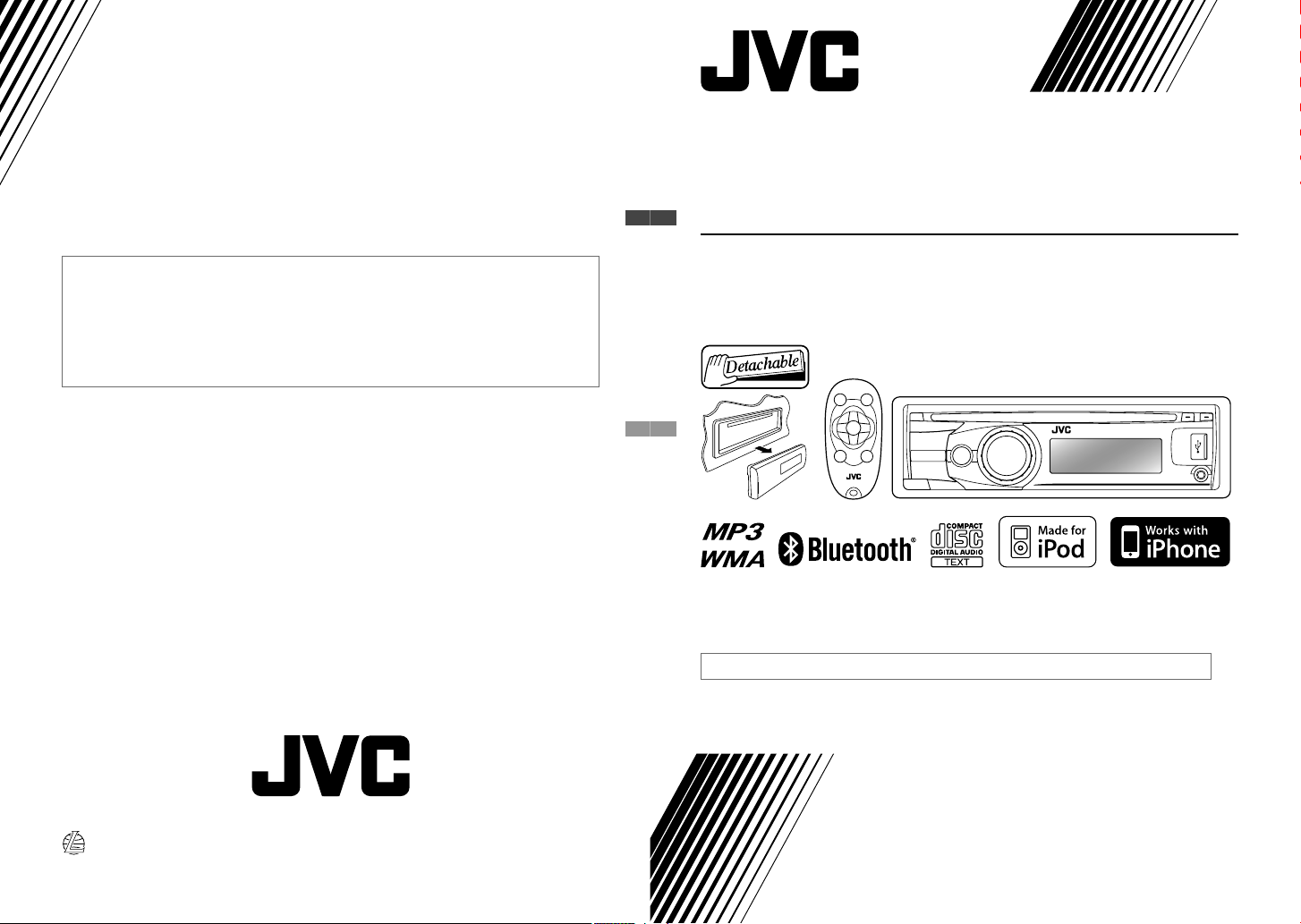
Затруднения при эксплуатации?
Пожалуйста, перезагрузите Ваше устройство
Для получения информации о перезагрузке Вашего
устройства обратитесь на соответствующую страницу
KD-R816
РЕСИВЕР С ПРОИГРЫВАТЕЛЕМ КОМПАКТДИСКОВ
Информацию об отмене демонстрации функций дисплея см. на стр. 4.
Указания по установке и выполнению соединений приводятся в отдельной инструкции.
RU
ИНСТРУКЦИИ ПО
ЭКСПЛУАТАЦИИ
GET0652-003A
0110DTSMDTJEIN© 2010 Victor Company of Japan, Limited
[U]
Page 2
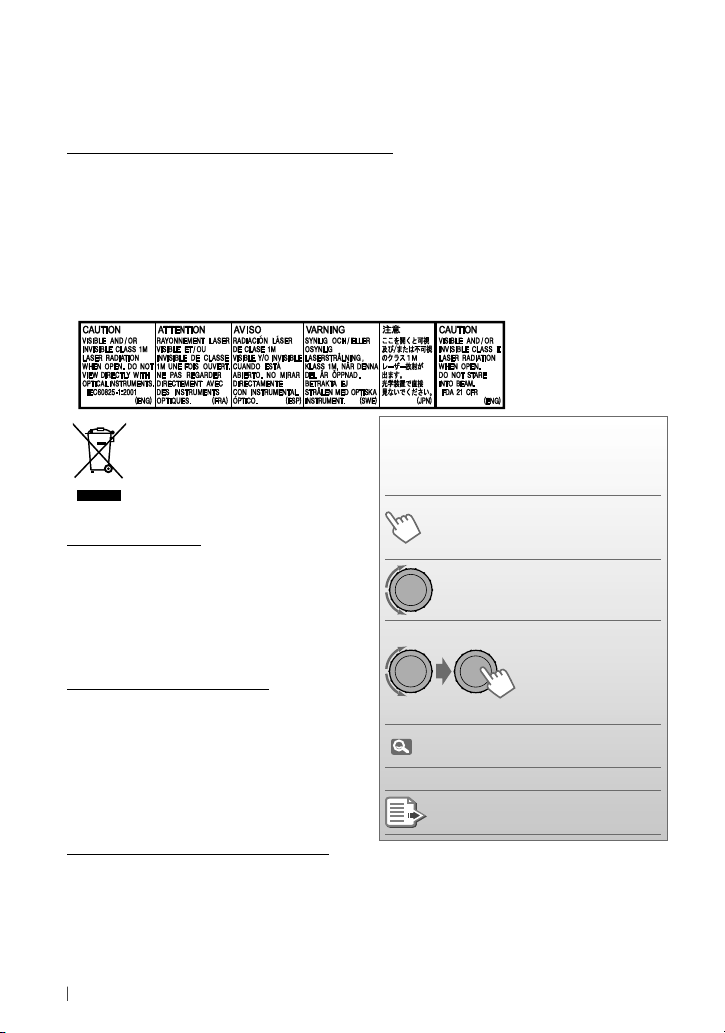
Перед тем, как приступать к эксплуатации, пожалуйста, внимательно прочитайте все
инструкции с тем, чтобы полностью изучить и обеспечить оптимальную работу этого
Благодарим Вас за приобретение изделия JVC.
устройства.
ВАЖНО ДЛЯ ЛАЗЕРНОЙ АППАРАТУРЫ
1. ЛАЗЕРНАЯ АППАРАТУРА КЛАССА 1
2. ПРЕДУПРЕЖДЕНИЕ: Не открывайте верхнюю крышку. Внутри устройства нет частей,
3. ПРЕДУПРЕЖДЕНИЕ: В открытом состоянии происходит видимое и/или невидимое
4. ЭТИКЕТКА: ПРЕДУПРЕЖДАЮЩАЯ ЭТИКЕТКА, РАЗМЕЩЕННАЯ НА НАРУЖНОЙ СТОРОНЕ
УСТРОЙСТВА.
которые пользователь может отремонтировать. Ремонт должен
осуществляться квалифицированным обслуживающим персоналом.
излучение лазера класса 1M. Не смотрите непосредственно в
оптические инструменты.
Как пользоваться данным
[только Европейсий Союз]
Предупреждение:
Если данное устройство используется во
время поездки на автомобиле, следует,
не отвлекаясь, следить за дорогой, иначе
может произойти дорожно-транспортное
происшествие.
Для Вашей безопасности...
• Не повышайте слишком сильно громкость,
поскольку в результате этого заглушаются
внешние звуки, что делает опасным
управление автомобилем.
• Остановите автомобиль перед тем, как
выполнять любые сложные операции.
Температура внутри автомобиля...
Если Вы припарковали Ваш автомобиль на
длительное время в жаркую или холодную
погоду, перед тем, как включать это
устройство, подождите до тех пор, пока
температура в автомобиле не придет в
норму.
2
РУCCKИЙ
руководством
Используются следующие значки/символы:
[Удерживать]
(
XX)
<XXXX> Пункт настройки меню
Нажмите и удерживайте
кнопки до начала
необходимой операции.
Поверните ручку
управления.
Чтобы сделать
выбор, поверните
ручку управления,
затем нажмите для
подтверждения.
Номер справочной
страницы
Продолжение не
следующей странице
Page 3
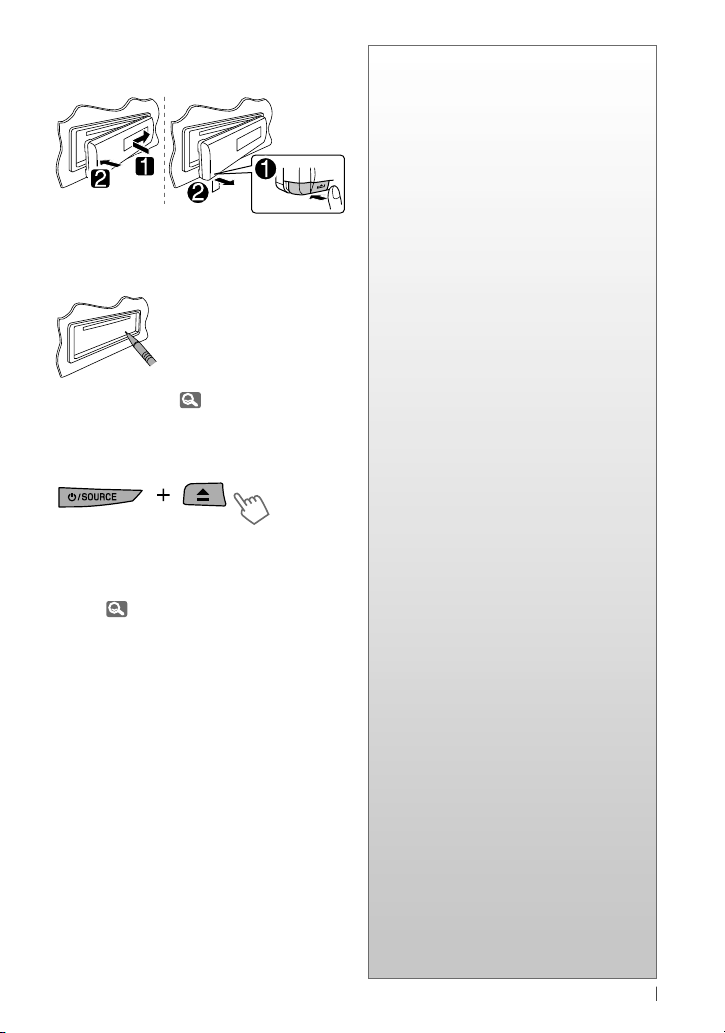
Подключение и отключение
панели управления
Как перенастроить Ваше
устройство
Запрограммированные
настройки будут также
удалены (за исключением
зарегистрированного
устройства Bluetooth).
( 14 )
Принудительное извлечение
диска
[Удерживать]
• Можно принудительно извлечь
загруженный диск, даже если он
заблокирован. Блокировка/разблокировка
диска, 10.
• Будьте осторожны, не уроните диск при
извлечении.
• Если это не поможет, попробуйте
перенастроить приемник.
CОДЕРЖАНИЕ
2 Как пользоваться данным
руководством
3 Подключение и отключение
панели управления
3 Как перенастроить Ваше
устройство
3 Принудительное извлечение
диска
4
Отмена демонстрации функций
дисплея
4 Настройка часов
5 Подготовка пульта
дистанционного управления
(RM-RK50)
6 Основные операции
8 Прослушивание радио
10 Прослушивание с диска
11 Прослушивание устройства USB
13 Использование устройства
Bluetooth ®
15 Использование мобильного
телефона Bluetooth
18 Использование
аудиопроигрывателя Bluetooth
19 Изменение настроек Bluetooth
21 Прослушивание проигрывателя
iPod или iPhone
24 Прослушивание с других
внешних устройств
25 Выбор запрограммированного
режима звучания
26 Операции с меню
32 Дополнительная информация о
приемнике
36 Обслуживание
37 Устранение проблем
42 Технические характеристики
РУCCKИЙ
3
Page 4
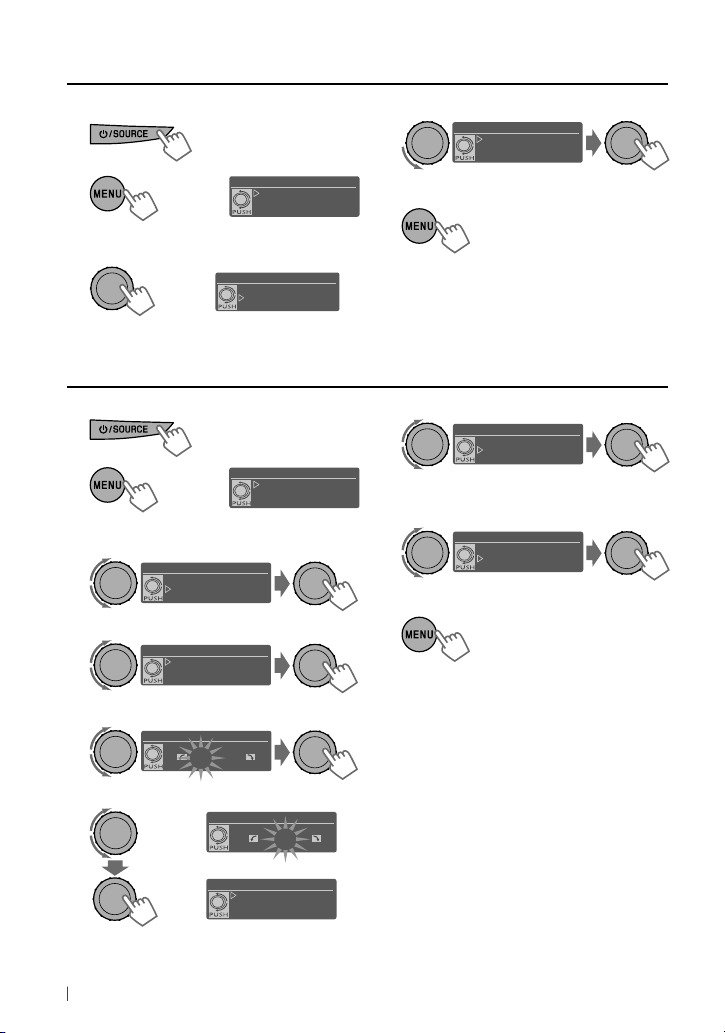
Отмена демонстрации функций дисплея
1 Включение питания.
2
[Удерживать]
SET UP
DEMO
Clock
PRO EQ
(Начальная настройка)
3 Выберите <DEMO>.
DEMO
Off
On
Настройка часов
1 Включение питания.
2
[Удерживать]
3 Выберите <Clock>.
SET UP
4 Выберите <Set Clock>.
Clock
5 Установите час.
Set Clock
6 Установите минуты.
SET UP
DEMO
Clock
PRO EQ
(Начальная настройка)
DEMO
Clock
PRO EQ
Set Clock
24H/12H
1 : 00 AM
Set Clock
1 : 00 AM
4 Выберите <Off>.
DEMO
Off
On
5 Завершите процедуру.
7 Выберите <24H/12H>.
Clock
Set Clock
24H/12H
8 Выберите <24Hours> или
<12Hours>.
24H/12H
24Hours
12Hours
9 Завершите процедуру.
Clock
Set Clock
24H/12H
4
РУCCKИЙ
Page 5
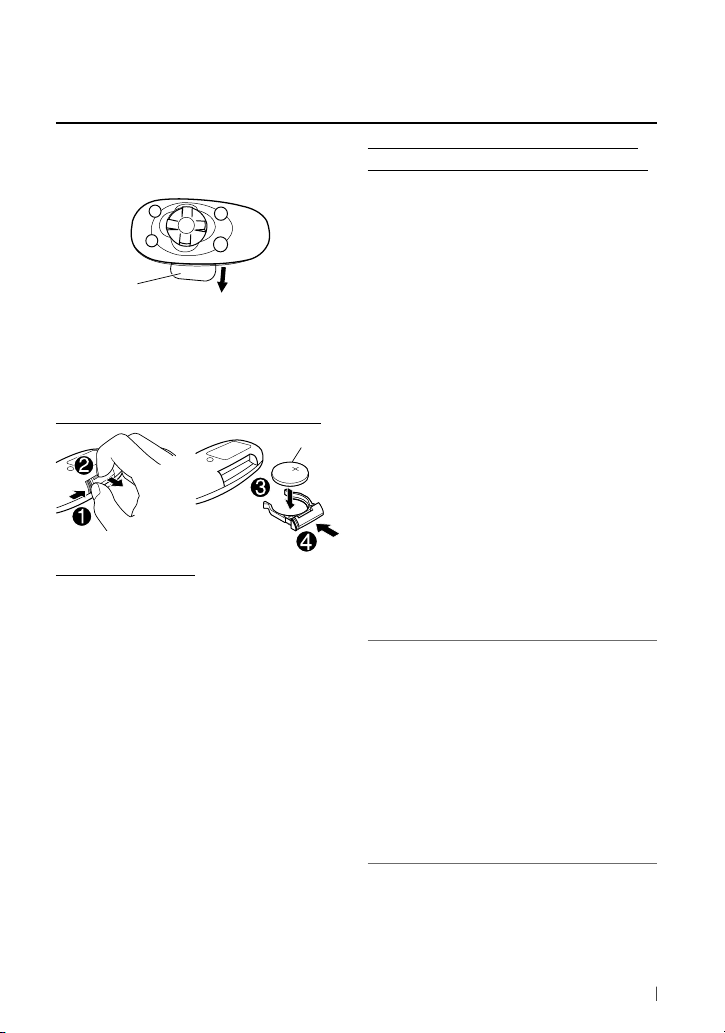
Подготовка пульта дистанционного
управления (RM-RK50)
При использовании пульта дистанционного
управления в первый раз снимите
изоляционный материал.
Изоляционный материал
При уменьшении эффективности пульта
дистанционного управления замените
батарею.
Замена литиевой батареи-таблетки
CR2025
Предостережение:
• При неправильной замене аккумуляторных
батарей существует опасность взрыва. При
замене следует использовать батареи того
же типа или их эквиваленты.
• Батарейки необходимо предохранять
от чрезмерного нагревания, например,
воздействия лрямого солнечного света,
открытого огня и проч.
Предупреждение (предотвращение
несчастных случаев и повреждений):
• Устанавливайте только аккумуляторную
батарею CR2025 или эквивалентную ей.
• Не оставляйте пульт дистанционного
управления в местах, подверженных
длительному воздействию прямых
солнечных лучей (например на приборной
панели).
• Храните аккумуляторную батарею в
недоступном для детей месте.
• Не перезаряжайте, не укорачивайте, не
разбирайте и не нагревайте батарею, а
также не подвергайте ее воздействию огня.
• Не оставляйте аккумуляторную батарею
рядом с другими металлическими
материалами.
• Не разбирайте аккумуляторную батарею
с помощью пинцета или аналогичного
инструмента.
• При утилизации батареи или помещении
ее на хранение оберните батарею
изоляционной лентой и изолируйте ее
полюса.
Приемник поставляется с функцией рулевого
пульта дистанционного управления.
Перед использованием подключите особый
адаптер пульта дистанционного управления
(не входит в комплект поставки), подходящий
для Вашего автомобиля, к входному
разъему рулевого пульта дистанционного
управления сзади устройства.
• Дополнительную информацию см. также
в инструкциях, прилагаемых к адаптеру
пульта дистанционного управления.
РУCCKИЙ
5
Page 6
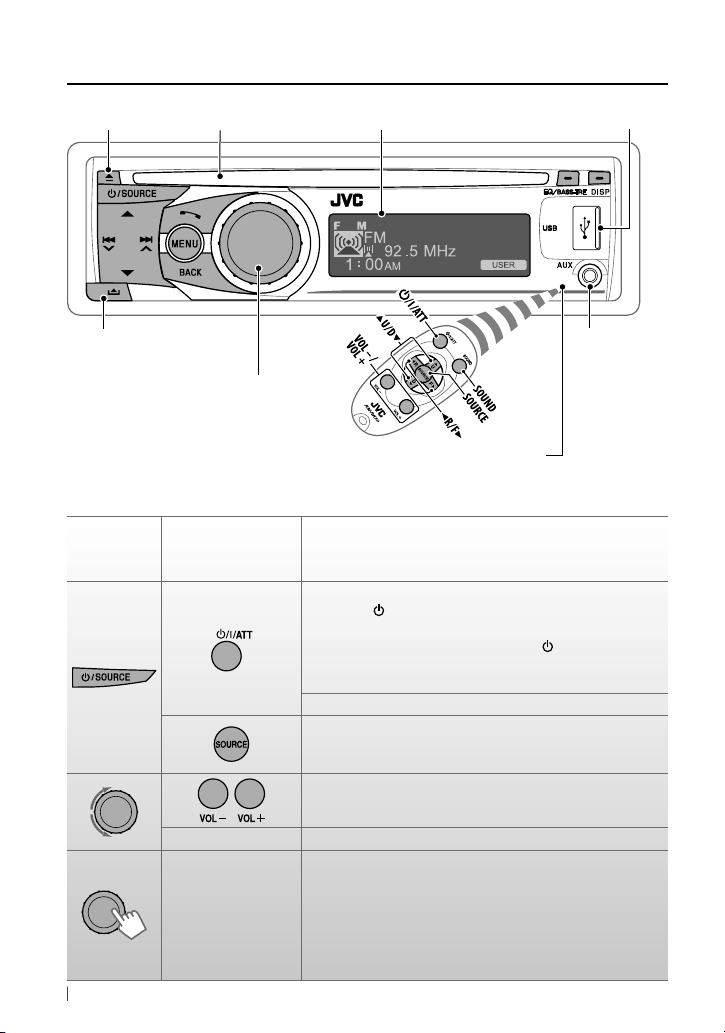
Основные операции
Извлеките диск Загрузочный отсек
Вход USB (универсальная
последовательная шина)Окно дисплея
Отсоединение панели
Диск управления
• НЕ подвергайте его воздействию прямых солнечных лучей.
При нажатии и удерживании следующих кнопок...
Пульт
дистанционного
управления
— Выбор элементов.
—
Включение.
• Нажатие /I/ATT на пульте дистанционного
управления отключает звук или приостанавливает
воспроизведение. Нажмите кнопку /I/ATT еще
раз для включения звука или возобновления
воспроизведения.
Выключение при нажатии и удерживании.
Выбор доступных источников (если питание включено).
• Если источник готов, воспроизведение также
начинается.
Настройка уровня звука.
• Отключение звука при прослушивании источника.
Если источник звучания — “CD”, “USB FRONT/
USB REAR” или “iPod FRONT/iPod REAR”,
воспроизведение приостанавливается. Нажмите
диск управления еще раз для включения звука или
возобновления воспроизведения.
• Подтверждение выбора.
6
Основной
блок
РУCCKИЙ
Дополнительный
входной разъем
Телеметрический датчик
Общие операции
Page 7
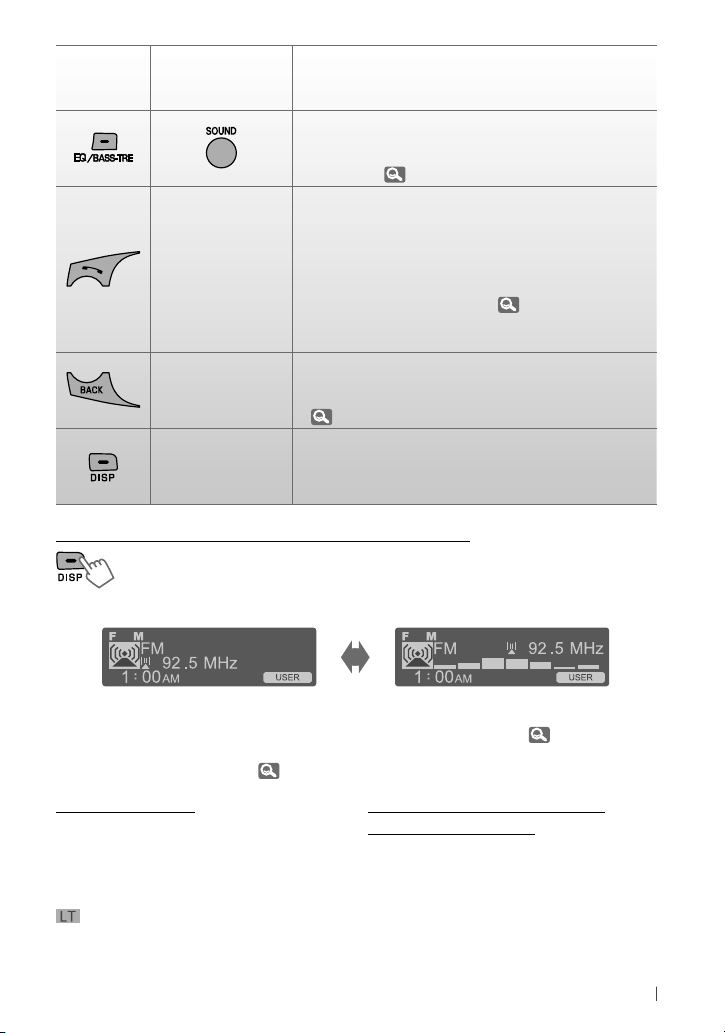
Основной
блок
Пульт
дистанционного
управления
—
—
—
Общие операции
Осуществляет выбор режима звучания.
• Переход к настройке уровня тона непосредственно
при нажатии и удерживании EQ/BASS-TRE на главном
устройстве ( 25 ).
• Переход на экран “Call Menu” или ответ на входящий
вызов при звонке.
• Завершение вызова при нажатии и удерживании
после телефонного разговора.
• Переключение подключенного мобильного телефона
на последний подключаемый мобильный телефон
при нажатии и удерживании. ( 18 )
* Если нет списка вызовов, устройство подает
звуковой сигнал.
• Возврат к предыдущему меню.
• Переключение управляющего терминала для
воспроизведения iPod при нажатии и удерживании.
21, 29 )
(
Питание выключено : Просмотр текущего времени
на часах.
Питание включено : Изменение отображаемой
информации и оформления.
Изменение отображаемой информации и оформления
Пример: Когда в качестве источника звука выбран тюнер
Исходный рабочий дисплей
• Если радиостанции присвоено название,
это название появляется через 5 секунд.
• Для получения сведений о присвоении
названия радиостанции см.
9.
Предостережение:
Если температура внутри автомобиля ниже
0°C, функции анимации и прокрутки текста
будут приостановлены, чтобы предотвратить
появление “смазанного” изображения на
дисплее. На дисплее появляется надпись
.
Когда температура повысится до
нормального рабочего значения, эти
функции опять будут работать.
Отображение измеренного уровня
громкости
(<Level Meter>, 28)
Предостережение, касающееся
настройки громкости:
По сравнению с другими источниками
воспроизведения цифровые устройства
(CD/USB) создают незначительный
шум. Уменьшите громкость перед
воспроизведением, чтобы предотвратить
повреждение динамиков из-за внезапного
повышения уровня громкости на выходе.
РУCCKИЙ
7
Page 8
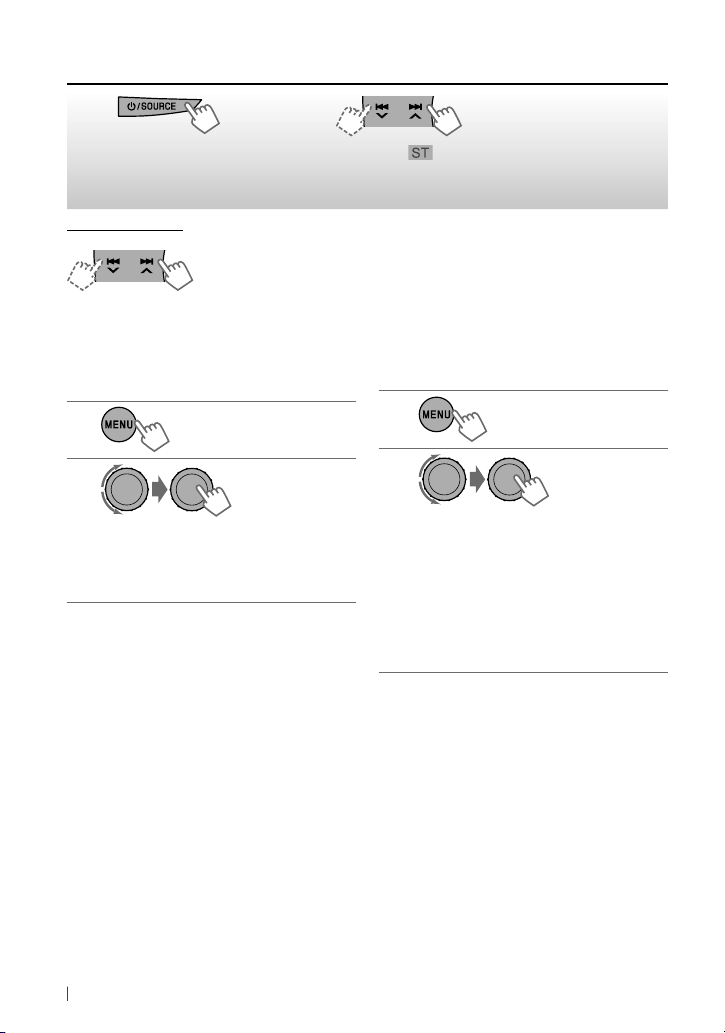
Прослушивание радио
~
]
“FM” или “AM”
Ÿ
Индикатор загорается при приеме
стереосигнала FM-трансляции достаточного
уровня.
поиск вручную
После того как
появится надпись “M”,
[Удерживать]
повторно нажимайте
кнопку.
При слабом стереофоническом
радиовещании на частоте FM
1
[Удерживать]
2
]
<Tuner> ] <Stereo/Mono> ]
<Mono>
Прием улучшается, но стереоэффект
будет потерян.
Для восстановления стереоэффекта
повторите те же действия и выберите
<Stereo>.
Автоматическое
программирование (FM)—
(Strong-station Sequential Memory
— последовательная память для
радиостанций с устойчивым сигналом)
Можно запрограммировать до 18
радиостанций FM.
При прослушивании радиостанции...
1
[Удерживать]
SSM
2
]
<Tuner> ] <SSM> ]
<SSM 01 – 06 / SSM 07 – 12 /
SSM 13 – 18>
Появляется надпись “SSM”, и
осуществляется автоматический
поиск и сохранение локальных
радиостанций с наиболее сильными
сигналами.
Для программирования других 6 FMрадиостанций повторите предыдущую
процедуру, выбрав другие 6 диапазонов
настроек SSM.
8
РУCCKИЙ
Page 9
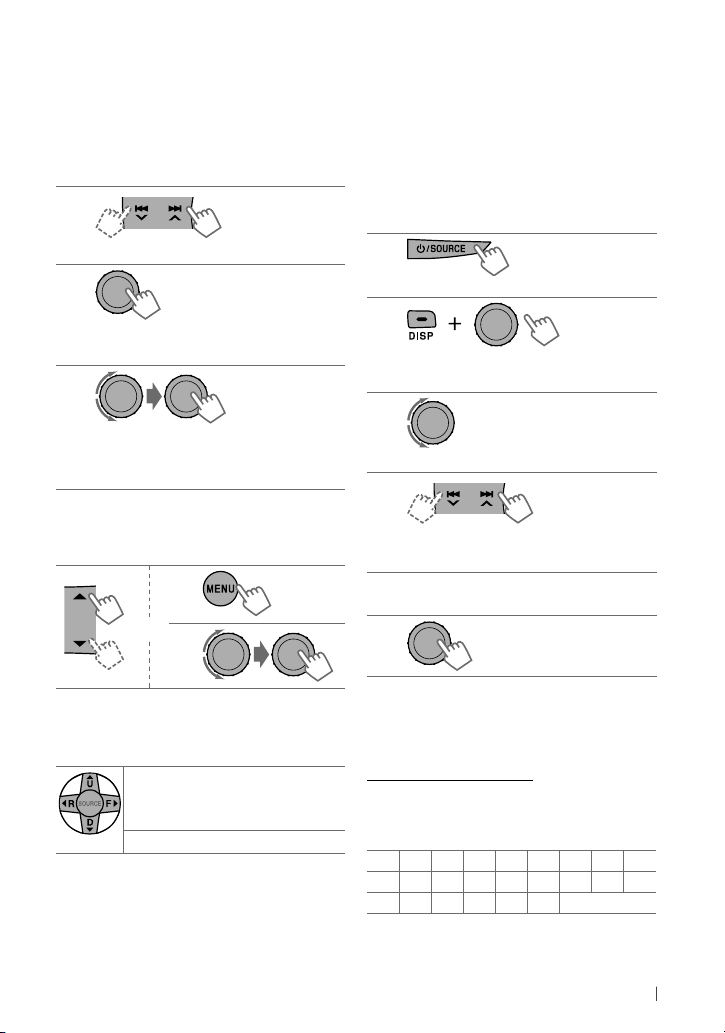
Программирование вручную
(FM/AM)
Можно сохранить 18 FM-радиостанций и 6
AM-радиостанций.
Пример: Сохранение FM-радиостанции на
частоте 92,50 МГц с номером “4”.
1
]
“92.50МHz”
2
]
Mode”.
[Удерживать]
Отображение экрана “Preset
3
]
Выбор запрограммированного
номера “4”.
Мигает надпись “04”.
Выбор запрограммированной
радиостанции
1
или
2
Присвоение названия
Можно назначить названия, содержащие
не более 8 символов, не более 30 частотам
радиостанций (FM и AM).
• При попытке присвоения названий более
30-ти частотам радиостанций появляется
надпись “Name Full”. Прежде чем
присваивать названия, удалите ненужные
названия.
1
]
“FM” или “AM”
2
]
Отображение начального экрана
названия.
[Удерживать]
3
]
Выбор символа.
4
]
Переход к положению следующего
(или предыдущего) символа.
Повторяйте действия 3 и 4, пока не
5
будет завершен ввод названия.
6
Использование пульта
дистанционного управления
5 U
/ D ∞: Смена
запрограммированных
радиостанций
2 R
/ F 3: Поиск радиостанций
Для удаления всего названия нажмите и
удерживайте
нажмите диск управления.
DISP
после действия 2, затем
Допустимые символы
A – Z (верхний регистр), a – z (нижний
регистр), 0 – 9 (цифры) и следующие
символы:
!”#$ % & ’()
*+,–./:;<
=>?@–' промежуток
РУCCKИЙ
9
Page 10
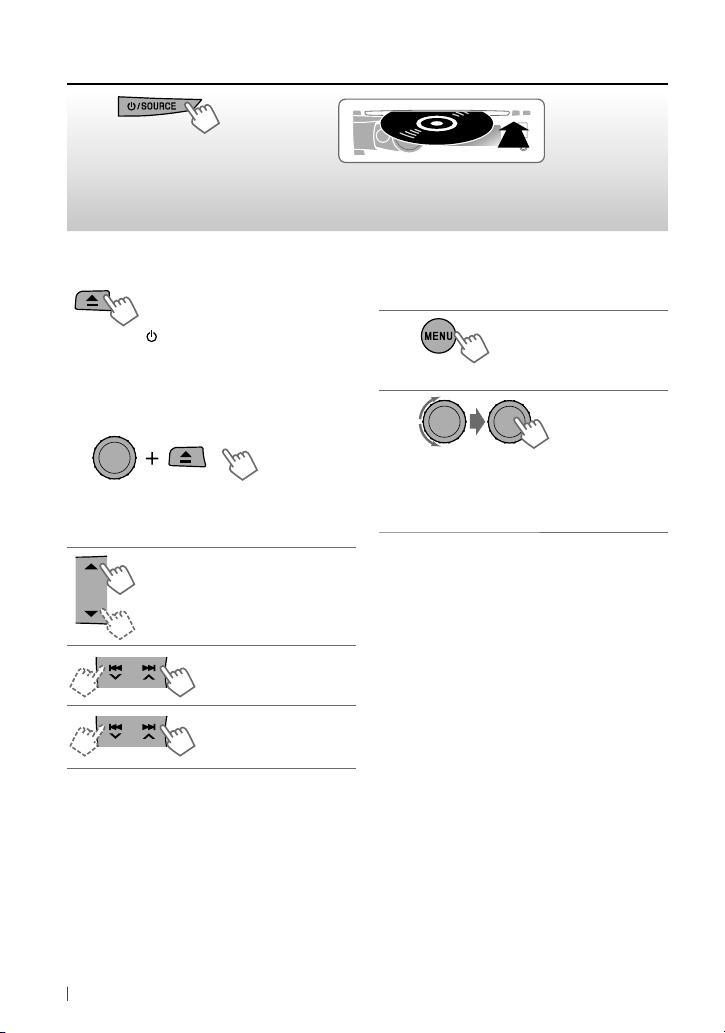
Прослушивание с диска
~
]
Включение питания.
Остановка воспроизведения и
извлечение диска
Отображается надпись “No Disc”.
Извлеките диск, затем нажмите
/
SOURCE
для прослушивания
другого источника
воспроизведения.
Запрещение извлечения диска
[Удерживать]
Для отмены блокировки повторите эту же
процедуру.
Выбор папки MP3/WMA
Выберите дорожку
Быстрая перемотка
дорожки вперед
[Удерживать]
10 РУCCKИЙ
или назад
Ÿ
Все дорожки будут воспроизводиться
последовательно до тех пор, пока не произойдет
смена источника или не будет извлечен диск.
Выбор папки или дорожки в
списке
При прослушивании диска....
1
]
Перейдите в меню списка.
2
]
Выберите необходимый элемент.
Для диска MP3/WMA: Выберите
необходимую папку, затем дорожку,
повторив это действие.
• Если на диске MP3/WMA содержится много
дорожек, можно выполнить быстрый поиск
(±10, ±100, ±1000) по диску, быстро вращая
диск управления.
• Для возврата в предыдущее меню нажмите
BACK
.
Для диска MP3/WMA можно также
использовать меню поиска (от A до Z, от 0 до
9 и OTHERS) для прокрутки по меню списка.
• “OTHERS” отображается, если 1-ый символ
не является символом от A до Z или от 0 до
9, например #, —, ! и т. д.
Находясь в меню списка, выполните
следующие действия:
1
Нажмите 5/∞ для отображения меню
поиска.
• Отображается первый символ имени
текущей папки или текущего файла.
2
Нажмите 5/∞ для выбора необходимого
символа. Затем нажмите диск управления
для подтверждения.
• Отображается список дорожек, имена
которых начинаются с выбранного
символа.
Page 11
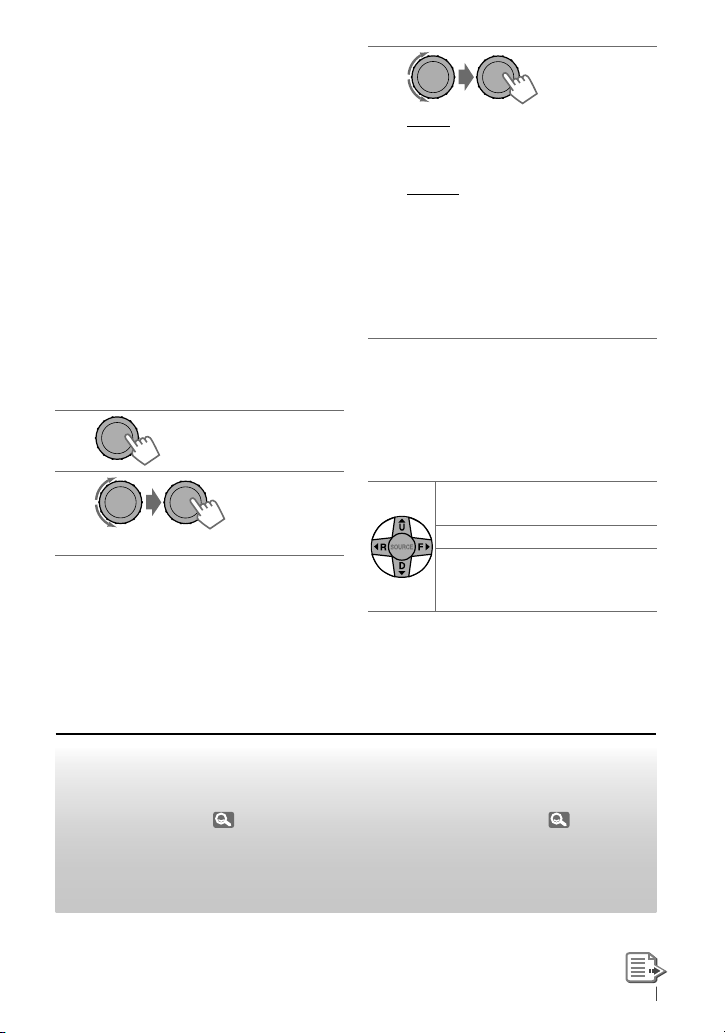
3
Поверните диск управления для выбора
необходимой дорожки. Затем нажмите
диск управления для подтверждения.
• В меню поиска отображаются только
символы присутствующих в списке
элементов.
• Нажмите и удерживайте 5/∞ для
непрерывной прокрутки символов меню
поиска.
• Если на диске содержится большое число
дорожек, поиск займет некоторое время.
Выбор режимов
воспроизведения
В одно и то же время возможна работа
только в одном из следующих режимов
воспроизведения.
1
[Удерживать]
2
]
“Repeat” j “Random”
3
Repeat
Track : Повтор текущей дорожки
Folder : Повтор текущей папки
Random
Folder : Произвольное
воспроизведение всех
дорожек текущей папки, а
затем дорожек других папок
All : Произвольное
воспроизведение всех
дорожек
Чтобы отключить повторное или
произвольное воспроизведение, выберите
“Off”.
Использование пульта
дистанционного управления
5 U
/ D ∞: Выбор папки MP3/
WMA
2 R
/ F 3: Выберите дорожку
2 R
/ F
3
[Удерживать]
: Быстрая перемотка
дорожки вперед
или назад
Прослушивание устройства USB
На устройстве имеется два входных USB-разъема (на панели управления и USB-кабеле на
задней панели устройства). Эти два разъема можно использовать одновременно.
• К входным USB-разъемам можно также подключить USB-адаптер Bluetooth (KS-UBT1, входит
в комплект поставки) ( 13) и/или проигрыватель Apple iPod или iPhone ( 21).
Данное устройство может воспроизводить дорожки формата MP3, WMA или WAV,
сохраненные на запоминающем устройстве USB большой емкости (таком как USBпамять, цифровой аудиопроигрыватель и т. д.).
11РУCCKИЙ
Page 12
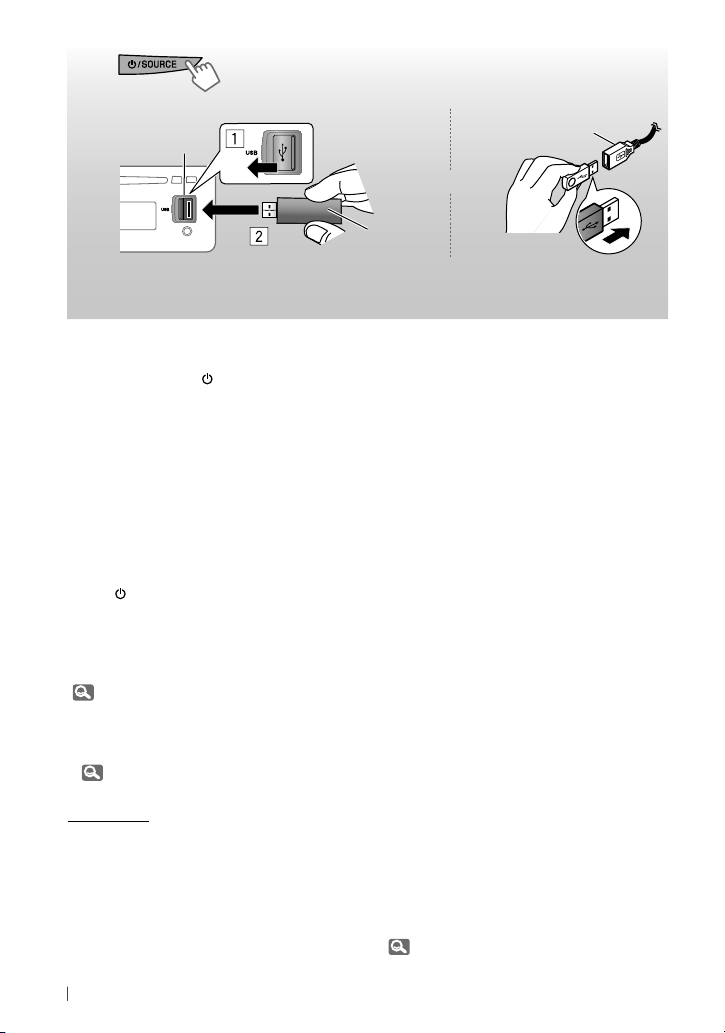
~
]
Включение питания.
Ÿ
Если питание выключено
(без отключения устройства USB)...
При нажатии кнопки
питание устройства и начинается
воспроизведение с места остановки.
• При подключении другого устройства USB
воспроизведение начинается с начала.
Остановка воспроизведения и
отключение устройства USB
Выньте его из устройства.
Отображается надпись “No USB”. Нажмите
кнопку
источника воспроизведения.
Работать с устройством USB можно таким
же образом, как и с папками на диске.
( 10, 11)
• Можно прослушивать файлы WAV,
используя операции, аналогичные
операциям с файлами MP3/WMA.
( 10, 11)
Внимание:
• Не используйте устройство USB, если это
может помешать безопасному вождению.
• Когда “Reading” отображается на дисплее:
– Не отключайте и не подключайте
– Не отключайте устройство USB и не
Вход USB
USB-память
Все дорожки будут воспроизводиться повторно до изменения источника или
отсоединения устройства USB.
• Не запускайте двигатель автомобиля, если
подключено устройство USB.
/ SOURCE
включается
/ SOURCE
для прослушивания другого
несколько раз устройство USB.
подключайте другое устройство USB.
• Способность приемника воспроизводить
файлы зависит от типа устройства USB.
• При работе с некоторыми видами USBустройств возможна неправильная работа
и сбои питания.
• Вам не удастся соединить компьютер со
входным USB-разъемом устройства.
• Во избежание потери данных убедитесь
в том, что создана резервная копия всех
важных данных.
• Электростатический разряд при
подключении устройства USB может
привести к нарушению воспроизведения
устройства. В этом случае отсоедините
устройство USB, а затем перенастройте
данное устройство и устройство USB.
• Во избежание повреждения не
оставляйте устройство USB в автомобиле,
не подвергайте его воздействию
прямых солнечных лучей или высокой
температуры.
• Некоторые виды USB-устройств начинают
функционировать только по истечении
определенного времени с момента
включения питания.
• Время обнаружения и время ответа
некоторых устройств USB (например
цифрового аудиопроигрывателя и т. д.)
может быть достаточно длительным.
• Подробные сведения об операциях с USB:
Кабель USB, идущий от задней
панели устройства
и/или
33, 34.
12 РУCCKИЙ
Page 13
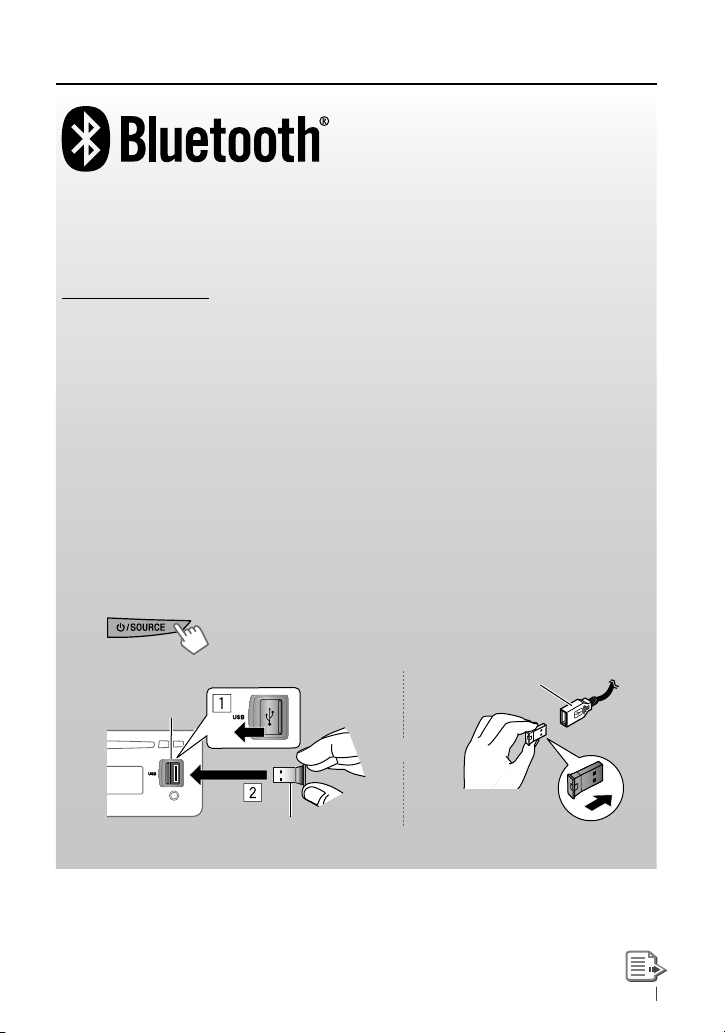
Использование устройства Bluetooth ®
Bluetooth — это технология мобильной радиосвязи с малым радиусом действия между
мобильными устройствами, например сотовыми телефонами, портативными компьютерами
и другими устройствами. Соединение и обмен данными между устройствами Bluetooth
осуществляется без использования кабелей.
Профили Bluetooth
Данное устройство поддерживает следующие профили Bluetooth:
HFP (Hands-Free Profile — профиль громкой связи) 1.5
OPP (Object Push Profile — профиль пересылки объектов) 1.1
PBAP (Phonebook Access Profile — профиль доступа к телефонной книге) 1.0
A2DP (Advanced Audio Distribution Profile — профиль расширенного распространения
звука) 1.2
AVRCP (Audio/Video Remote Control Profile—профиль удаленного управления звуком и
видеоизображением) 1.3
См. также инструкции по эксплуатации, поставляемые с устройством Bluetooth.
Подготовка:
• Подключите предоставленный USB-адаптер Bluetooth (KS-UBT1) к одному из входных USBразъемов устройства.
• Включите функцию Bluetooth на устройстве.
]
~
Включение питания.
Кабель USB, идущий от задней
Ÿ
Вход USB
KS-UBT1
За один раз может быть обнаружен только один USB-адаптер Bluetooth.
панели устройства
или
13РУCCKИЙ
Page 14

Сопряжение с устройством
При первом подключении устройства
Bluetooth необходимо выполнить
сопряжение приемника и устройства.
• После установления соединения оно
регистрируется в устройстве, даже если
выполняется перезапуск устройства. Всего
можно зарегистрировать до пяти устройств.
• Одновременно можно подключать только
одно устройство в качестве Bluetoothтелефона и одно устройство в качестве
аудиоустройства Bluetooth.
1
[Удерживать]
2
] <Bluetooth> ] <New Pairing>
3
]
Введите PIN-код (Personal
Identification Number – личный
идентификационный номер) на
устройстве.
Можно ввести любой номер (от 1 до
16 цифр). [По умолчанию: 0000]
• Некоторые устройства имеют
собственный PIN-код. Введите
указанный PIN-код на устройстве.
Повторяйте действие 3 для
4
ввода всех цифр PIN-кода.
5
]
Подтвердите ввод.
Появляется надпись “Search Now
Using Phone”.
Используйте устройство Bluetooth
6
для поиска.
На подключенном устройстве введите
тот же PIN-код, который был введен
для приемника.
На время появляется надпись
“Pairing OK”, а затем “Connect Now
Using Phone”.
Значок телефона появляется, когда
соединение Bluetooth установлено.
Используйте устройство Bluetooth
7
для установления соединения *.
• Результаты соединения,
отображаемые на дисплее, см. в
приведенной ниже таблице.
* Набор доступных функциональных
возможностей зависит от
подключенного устройства.
Результат
отображения
Connect OK
[Имя устройства]
Handsfree OK
[Имя устройства]
Audio Stream OK
[Имя устройства]
Connect Fail Try
Reconnect
Устройство остается зарегистрированным
даже после его отключения. В следующий
раз при подключении этого же
устройства можно использовать кнопки
<Connect Phone> или <Connect Audio> (или
активируйте <Auto Connect>,
Вызов с
использованием
громкой связи
‡‡
‡
—
——
Потоковое
аудио
20).
—
‡
14 РУCCKИЙ
Page 15

Удаление зарегистрированного
устройства
3
1
[Удерживать]
2
] <Bluetooth> ] <Delete Pairing>
3
]
Выберите устройство, которое
необходимо удалить.
На дисплее появляется надпись
“Delete OK?”.
4
]
Удалите выбранный элемент.
После удаления устройства
отображается сообщение “OK”.
• Для возврата в предыдущее меню нажмите
BACK
.
Подключение и отключение
зарегистрированного
устройства
1
[Удерживать]
2
] <Bluetooth> ] <Connect Phone /
Connect Audio> или <Disconnect
Phone / Disconnect Audio>
• Для подключения устройства
перейдите к действию 3.
• При отсоединении устройства
появляется надпись “Disconnecting”,
затем, когда устройство
отсоединено, на дисплее появляется
надпись “Disconnected [Имя
устройства]”.
]
Выберите устройство для
установления соединения.
• Появляется надпись “Connecting...”,
затем, когда устройство подключено,
на дисплее появляется надпись
“Connected [Имя устройства]”.
Использование
мобильного телефона
Bluetooth
Выполнение вызова
1
]
Переход на экран “Call Menu”.
2
] Выбор способа выполнения
вызова.
• Dialed Calls *1: Отображение списка
набранных телефонных номеров.
Перейдите к следующему действию.
• Received Calls *1: Отображение
списка принятых вызовов.
Перейдите к следующему действию.
• Missed Calls *1: Отображение списка
непринятых вызовов. Перейдите к
следующему действию.
*1 При отсутствии записей в
журнале отображается надпись
“No History Found”.
15РУCCKИЙ
Page 16

• Phonebook *2: Отображение имени
или номера телефона из адресной
книги, зарегистрированной на
устройстве или находящейся
на подключенном телефоне *3.
Перейдите к следующему действию.
– Для копирования записей из
памяти телефонной книги нажмите
<Phonebook Trans>, 20.
– Если в телефонной книге
содержится много номеров,
можно выполнить быстрый поиск
(±10, ±100, ±1000 номеров) по
телефонной книге, быстро вращая
диск управления.
– Сведения о поиске в телефонной
книге,
• Dial Number: Отображение экрана
“Dial Number”. ( правую колонку)
• Voice Dial (доступно только
при наличии в подключенном
мобильном телефоне системы
распознавания голоса): при
появлении сообщения “Say Name
Clearly” произнесите имя абонента
(записанные слова), которому
необходимо позвонить *
*2 Появляется надпись “No Entries
3
*
*4 Набор доступных функциональных
*5 Если подключенный телефон
правую колонку.
4, *5
Found” или “Send Phonebook
Manually”, в зависимости от
настроек <Phonebook Select>,
20.
Зависит от настроек <Phonebook
Select>,
возможностей зависит от
подключенного устройства.
не поддерживает эту функцию,
появляется надпись “Not Support”.
20.
3
Порядок ввода телефонного номера
1
Поверните диск управления для выбора
номера.
2
Нажмите 4 /¢ для
перемещения положения записи.
3
Повторяйте действия 1 и 2 до тех
пор, пока не завершите ввод номера
телефона.
4
Нажмите диск управления для
подтверждения записи.
Удаление имени или номера телефона
Только если значение <In Unit> выбрано для
настройки <Phonebook Select>, 20.
1
Нажмите для перехода на экран “Call
Menu”.
2
Отобразите список имен/номеров
телефонов с помощью одного из методов
выполнения вызова (см. действие 2 в
разделе “Выполнение вызова”, 15).
3
Поверните диск управления для выбора
имени или номера телефона, которые
необходимо удалить.
4
.
Нажмите и удерживайте
перехода на экран “Delete Entries”.
5
Поворотом диска управления выберите
“Delete” или “Delete All”.
• При выборе “Delete” выполняется
удаление имени или номера телефона,
выбранных в действии 3.
• При выборе “Delete All” выполняется
удаление номеров, приведенных в
списке действия 2.
6
Нажмите диск управления для
подтверждения.
BACK
для
Выбор контакта из
телефонной книги
]
Выберите имя или телефонный
номер для выполнения вызова.
• В случае останова или паузы
воспроизведения звука при
использовании устройства Bluetooth
выключите, а затем снова включите
приемник.
– Если звук по-прежнему не работает
должным образом, подключите
устройство еще раз с помощью
функции <Connect Phone>.
16 РУCCKИЙ
1
] Переход на экран “Call Menu”.
2
]
<Phonebook>
Page 17

3
]
Отображение меню поиска (от A
до Z, от 0 до 9 и OTHERS).
Отображается первый символ имени
первого контакта телефонной книги.
• “OTHERS” отображается, если 1-ый
символ не является символом от A
до Z или от 0 до 9, например #, —, ! и
т. д.
4
]
Выберите необходимый символ.
Отображается список имен,
начинающихся с выбранного символа.
5
]
Выберите необходимый контакт.
• Для возврата в предыдущее меню нажмите
BACK
.
• В меню поиска отображаются только
символы присутствующих в списке
элементов.
• Нажмите и удерживайте
непрерывной прокрутки символов меню
поиска.
• Если в телефонной книге содержится
большое число контактов, поиск займет
некоторое время.
5/∞
для
Прием телефонного вызова
или завершение разговора
При поступлении входящего вызова
источник автоматически меняется на
“BT FRONT/BT REAR”.
“Receiving... На дисплее появляется надпись
“Receiving... [Номер телефона/имя]”.
• Дисплей будет мигать голубым цветом.
(<Ring Color>,
При включенной функции <Auto
Answer>....
Устройство автоматически отвечает на
входящие вызовы, 20.
• Нажмите или диск управления для
ответа на выходящий вызов, если функция
<Auto Answer> отключена.
• Нажмите 5/∞, чтобы настроить громкость
микрофона (01–03) во время телефонного
разговора.
Сведения о настройке громкости
микрофона по умолчанию: 20.
• Нажмите 4 /¢ для
включения или выключения режима
шумо- и эхоподавления. Сведения о
программировании, 20.
Для завершения вызова или входящего
вызова нажмите и удерживайте или диск
управления.
Переключение устройств разговора
(устройство или мобильный телефон)
Нажмите диск управления во время
телефонного разговора, затем продолжите
разговор с помощью другого устройства.
• Набор доступных функциональных
возможностей зависит от подключенного
устройства Bluetooth.
26)
17РУCCKИЙ
Page 18

Переключение подключенного
мобильного телефона
Вместо подключенного в данный момент
мобильного телефона можно подключить
последний подключаемый телефон.
[Удерживать]
На дисплее появляется значок телефона, и
мигает надпись “Connecting”. При повторном
установлении соединения с последним
подключенным телефоном на дисплее
появляется надпись “Connected [Имя
устройства]”. Теперь с устройством можно
использовать последний подключаемый
телефон.
Получение текстового
сообщения
При поступлении текстового сообщения
устройство подает звуковой сигнал, если
мобильный телефон поддерживает обмен
текстовыми сообщениями, а для настройки
<Message Notice> установлено значение
<On>. ( 20)
• На дисплее появляется надпись “Received
Message”, и подсветка дисплея становится
синей. (<Ring Color>, 26)
• Читать, изменять или отправлять
сообщения с помощью устройства нельзя.
Использование пульта
дистанционного управления
5 U
/ D ∞ / 2 R / F 3 /
SOURCE
5 U
/ D ∞ / 2 R / F 3 /
SOURCE
[Удерживать]
: Переключение устройства
разговора (выбор устройства
или мобильного телефона) во
время разговора по телефону.
: Ответ на
вызовы
: Отклонение
вызовов
Использование
аудиопроигрывателя
Bluetooth
Функции и отображаемые элементы могут
различаться в зависимости от их наличия
на подключенном устройстве.
] “BT FRONT” или
“BT REAR”.
• Если воспроизведение не начинается
автоматически, включите его с
помощью элементов управления
аудиопроигрывателя Bluetooth.
Запуск или
возобновление
воспроизведения
Отключение звука
Выбор группы или
папки
Переход к следующему
или предыдущему
элементу
Быстрая перемотка
дорожки вперед или
[Удерживать]
Использование пульта
дистанционного управления
[Удерживать]
назад
2 R
/ F 3: Прокрутка назад/
прокрутка вперед
2 R
/ F
3
: Быстрая перемотка
дорожки вперед
или назад
18 РУCCKИЙ
Page 19

Выбор режимов
воспроизведения
• Для устройств Bluetooth, поддерживающих
AVRCP 1.3.
1
[Удерживать]
2
]
“Repeat” j “Random”
3
Repeat
Track
: Повтор текущей дорожки
All
: Повтор всех дорожек
Group
: Повтор всех дорожек
текущей группы
Random
All
: Произвольное
воспроизведение всех
дорожек
Group
: Произвольное
воспроизведение всех
дорожек текущей группы
Чтобы отключить повторное или
произвольное воспроизведение, выберите
“Off”.
• Для возврата в предыдущее меню нажмите
BACK
.
Информация о Bluetooth:
Дополнительные сведения о функциях
Bluetooth можно найти на веб-сайте JVC
по адресу: <http://www.jvc.co.jp/english/
car/> (только веб-сайт на английском
языке)
Предупреждающие сообщения
Connection Error
Устройство зарегистрировано, но
установить соединение не удается. Для
повторного подключения устройства
используйте функцию <Connect Phone /
Connect Audio>. ( 15)
Error
Попытайтесь выполнить операцию еще
раз. Если сообщение “Error” отображается
снова, проверьте, поддерживает ли
устройство запрашиваемую функцию.
Please Wait...
Приемник выполняет подготовку к
использованию функции Bluetooth. Если
сообщение не исчезает, выключите и
снова включите приемник, после чего
выполните повторное подключение
устройства Bluetooth (или выполните
сброс приемника).
Please Reset...
Выполните сброс приемника и повторите
операцию. Если надпись “Please
Reset...” появится снова, обратитесь к
ближайшему дилеру автомобильных
аудиосистем JVC.
Изменение настроек
Bluetooth
1
2
] <Bluetooth> ] <Setting>
3
]
затем повторите процедуру для
изменения ее значения.
• Для возврата в предыдущее меню нажмите
BACK
.
• Для выхода из меню нажмите
[Удерживать]
Выберите элемент настройки,
DISP
или
MENU
.
19РУCCKИЙ
Page 20

Элемент
Выбираемая настройка, [ По умолчанию: Подчеркнуто ]
настройки
Auto Connect • Last
• Off
Auto Answer • On
• Off
Message
• On
Notice
• Off
MIC Setting —
NR/EC Mode • On
• Off
Ringing Tone • In Unit
• In Phone
Phonebook
—
Trans
Phonebook
1
Select *
• In Phone
• In Unit
Initialize • Yes
• No
Information • My BT Name
• My Address
• BT Software Ver
• Connected Phone *
• Connected Audio *
*1 Выбор возможен, только когда подключенный телефон поддерживает профиль PBAP.
*2 Отображается только тогда, когда подключен телефон или аудиопроигрыватель
Bluetooth.
20 РУCCKИЙ
: При включении устройства автоматически устанавливается
соединение с последним подключаемым устройством
Bluetooth.
: Устройство не подключается к устройству Bluetooth
автоматически. Подключите устройство вручную. (
: Устройство автоматически отвечает на входящие вызовы.
: Устройство не отвечает автоматически на вызовы. Ответ
необходимо выполнять вручную. (
17)
: Приемник информирует пользователя о принятии сообщения
путем выдачи сигнала и отображения сообщения “Received
Message”.
: Приемник не информирует пользователя о принятии
сообщения.
: Настройка громкости микрофона, подключенного к устройству.
[ Level 01/02/03 ]
: Устройство настраивает шумо- и эхоподавление
подключенного микрофона для обеспечения более четкого
звука.
: Отмена.
: При поступлении вызова или текстового сообщения
устройство подает звуковой сигнал.
Call: Выберите предпочитаемый звуковой сигнал при
получении вызова. [ Tone 1/2/3 ]
Message: Выберите предпочитаемый звуковой сигнал при
получении текстового сообщения. [ Tone 1/2/3 ]
:
Устройство подает звуковой сигнал (используя мелодию
подключенного телефона) при получении вызова или
текстового сообщения. (Подключенный мобильный телефон
подает звуковой сигнал, если он не поддерживает эту функцию.)
: Можно скопировать записи телефонной книги мобильного
телефона на устройство (через OPP).
Введите в устройстве PIN-код для передачи телефонной книги в
устройство. Можно передать не более 400 номеров.
: Просмотр телефонной книги подключенного телефона на
устройстве.
: Просмотр телефонной книги, зарегистрированной на
устройстве.
: Инициализация всех настроек Bluetooth (включая сохраненное
сопряжение, телефонную книгу и т. д.).
: Отмена.
: Отображение имени устройства.
: Отображение адреса USB-адаптера Bluetooth.
: Отображение версии программного обеспечения.
2
: Отображение имени подключенного телефона.
2
: Отображение имени подключенного
аудиоустройства.
15)
Page 21

Прослушивание проигрывателя iPod
или iPhone
Можно подключать проигрыватель iPod или iPhone с помощью кабеля USB 2.0
(дополнительная принадлежность для iPod/iPhone) к входному разъему USB на панели
управления или кабелю USB, протянутому от задней панели устройства.
Существуют три управляющих разъема:
• <Headunit Mode> управление с устройства;
• <iPod Mode> управление с подключенного устройства iPod/iPhone;
• <External Mode> Звук любых функций (музыки, игр, приложений и т. д.), работающих
на подключенном iPod/iPhone, воспроизводится через динамики,
подключенные к устройству.
Подготовка:
Выберите управляющий терминал <Headunit Mode>, <iPod Mode> или <External Mode> для
воспроизведения с проигрывателя iPod:
• Нажмите и удерживайте нажатой кнопку
• Выберите элемент настройки <iPod Switch>, 29.
Операции, описанные ниже, выполняются в режиме <Headunit Mode>.
~
]
BACK
.
Включение питания.
Ÿ
Вход USB
Кабель USB 2.0 (дополнительная
принадлежность для iPod или iPhone)
Кабель USB, идущий от задней
панели устройства
Кабель USB 2.0 (дополнительная принадлежность
для iPod или iPhone)
Воспроизведение начинается автоматически.
iPod или iPhone
и/или
iPod или iPhone
21РУCCKИЙ
Page 22

Предостережение:
• Некоторые приложения подключенного
проигрывателя iPod или iPhone могут
работать неправильно с этим устройством.
• Не используйте проигрыватель iPod или
iPhone, если это может отрицательно
повлиять на безопасность вождения.
• Во избежание потери данных убедитесь
в том, что создана резервная копия всех
важных данных.
Остановка воспроизведения
и отключение проигрывателя
iPod или iPhone
Потяните кабель USB 2.0 для отсоединения
его от устройства.
Отображается надпись “No USB”. Нажмите
кнопку
/ SOURCE
для прослушивания другого
источника воспроизведения.
• Дополнительную информацию
см. в инструкциях, поставляемых с
проигрывателем iPod или iPhone.
Следующие функции недоступны в режиме
<External Mode>.
Начало воспроизведения,
пауза или возобновление
воспроизведения
• В режиме <External Mode>
звук отключается.
Выбор дорожки
или раздела
Быстрая перемотка
[Удерживать]
22 РУCCKИЙ
дорожки вперед
или назад
Выбор дорожки из меню
Следующие функции недоступны в режимах
<iPod
Mode> и <
External
Mode>.
1
2
]
Выберите необходимое меню.
Playlists j Artists j Albums j
Songs j Podcasts j Genres j
Composers j Audiobooks j
(возврат в начало)
3
]
Выберите необходимую дорожку.
Повторяйте эти действия до тех пор,
пока не будет выбрана необходимая
дорожка.
• Если в выбранном меню содержится много
дорожек, можно выполнить быстрый поиск
(±10, ±100, ±1000) по меню, быстро вращая
диск управления.
• Для возврата в предыдущее меню нажмите
BACK
.
Можно также использовать меню поиска
(от A до Z и от 0 до 9) для прокрутки по
необходимому меню.
После выбора необходимого меню (в
действии 2) выполните следующие действия:
1
Нажмите 5/∞ для отображения меню
поиска.
• Отображается первый символ имени
текущего файла.
2
Нажмите 5/∞ для выбора необходимого
символа. Затем нажмите диск управления
для подтверждения.
• Отображается список дорожек, имена
которых начинаются с выбранного
символа.
3
Поверните диск управления для выбора
необходимой дорожки. Затем нажмите
диск управления для подтверждения.
Page 23

• В меню поиска отображаются только
символы присутствующих в списке
элементов.
•
Нажмите и удерживайте
непрерывной прокрутки символов меню
поиска.
• Если на iPod/iPhone содержится большое
число дорожек, поиск займет некоторое
время.
• Поиск может не работать на некоторых
уровнях выбранного меню.
5/∞
для
Выбор режимов
воспроизведения
Следующие функции недоступны в режимах
<iPod Mode> и <
1
External
Mode>.
[Удерживать]
2
]
“Repeat” j “Random”
3
Repeat
One : Функции, аналогичные
функции “Repeat One”
проигрывателя iPod
All : Функции, аналогичные
функции “Repeat All”
проигрывателя iPod
Random
Song :
Функции, аналогичные
функции “Shuffle Songs”
проигрывателя iPod
Album : Функции, аналогичные
функции “Shuffle Albums”
проигрывателя iPod
• Чтобы отключить повторное или
произвольное воспроизведение, выберите
“Off”.
• Функция “Random Album” доступна не для
всех устройств iPod или iPhone.
• Для возврата в предыдущее меню нажмите
BACK
.
Использование пульта
дистанционного управления
Следующие функции недоступны в режиме
<
External
Mode>.
2 R
/ F 3: Выбор дорожки
или раздела
2 R
/ F
3
[Удерживать]
Уведомление:
При управлении проигрывателем iPod
некоторые операции могут выполняться
неправильно. В этом случае см. вебузел компании JVC: <http://www.jvc.
co.jp/english/car/> (только веб-сайт на
английском языке).
: Быстрая
перемотка
дорожки вперед
или назад
23РУCCKИЙ
Page 24

Прослушивание с других внешних
устройств
Ко входному разъему AUX (дополнительный) на панели управления могут подключаться
внешние устройства.
• Дополнительную информацию см. также в инструкциях, прилагаемых к адаптеру или
внешним устройствам.
=
Подготовка: Убедитесь в том, что для настройки <Source Select>
значение <Show>. ( 29)
<Aux Source> выбрано
~
]
“AUX IN”
Включите подключенное
Ÿ
устройство и начните
воспроизведение звука с
его помощью.
Подключение внешнего устройства к входному разъему AUX
Стерео мини-разъем 3,5 мм
(не входит в комплект)
!
]
Настройте громкость.
Настройка необходимого
⁄
звука. ( 25)
Портативный
аудиопроигрыватель
и т. д.
24 РУCCKИЙ
Page 25

Выбор запрограммированного режима
звучания
Можно выбрать запрограммированный
режим звучания, соответствующий
музыкальному жанру.
FLAT = NATURAL = DYNAMIC = VOCAL
=
BASS = USER = (возврат в начало)
Во время прослушивания можно настроить
уровень тона выбранного звукового режима.
1
[Удерживать]
2
]
Выбор тональности (Bass / Middle /
Treble).
3
]
Настройте уровень (от –06 до +06)
выбранного тона.
Звуковой режим сохраняется
автоматически и изменяется на
“USER”.
Звук Элемент звука
Bass Частота: 50 Hz, 100 Hz, 200 Hz
Уровень: от –06 до +06
Q: Q0.7, Q1.0, Q1.4, Q2.0
Middle Частота: 0.5 kHz, 1.0 kHz, 2.0 kHz
Уровень: от –06 до +06
Q: Q0.7, Q1.0, Q1.4, Q2.0
Treble Частота: 5.0 kHz, 10.0 kHz,
15.0 kHz
Уровень: от –06 до +06
Q: Q0.7, Q1.0, Q1.4, Q2.0
Сохранение собственного
режима звучания
Можно сохранить настройки в памяти.
1
[Удерживать]
2
]
<PRO EQ> ] <Bass / Middle /
Treble>
Настройте элементы звучания для
3
выбранного тона. ( таблица слева)
1
Нажимайте 4 /¢ ,
чтобы настроить частоту.
2
Нажимайте 5 / ∞, чтобы настроить
уровень.
3
Поверните ручку управления,
чтобы настроить коэффициент
качества (Q-slope).
4
Нажмите диск управления для
сохранения настройки.
Повторите действия 2 и 3 для
4
настройки других тонов.
5
]
Выйдите из меню.
Настройки будут сохранены
автоматически в “USER”.
Текущий звуковой режим изменяется на
“USER” автоматически.
или
25РУCCKИЙ
Page 26

Операции с меню
1 2 3
Категория
DEMO
Демонстрация функций
дисплея
Clock
PRO EQ
Color
Color Setup
1
*
Отображается только тогда, когда подключен USB-адаптер Bluetooth KS-UBT1.
26 РУCCKИЙ
[Удерживать]
Элемент меню Выбираемая настройка, [По умолчанию: Подчеркнуто]
Set Clock
24H/12H
Bass
Middle
Treble
Button Zone
Display Zone
All Zone
Day Color
Night Color
Menu Color
Ring Color *
1
• On
• Off
[ 1:00AM ]
• 12Hours
• 24Hours
—
Color 01 —
Color 29,
User, Color
Flow 1, 2, 3
• Button Zone
•
Display Zone
• On
• Off
• On
• Off
: Если в течение 20 секунд не будет
выполнено операций, начнется
демонстрация функций дисплея.
: Отмена. ( 4)
: Настройка часов, а затем минут. (
: Выберите режим отображения времени.
( 4)
: Настройки:
: Настройки:
: Настройки: 30, 31.
: Изменение подсветки дисплея и кнопок
(кроме
операций с меню, поиска списка и
операций с режимами воспроизведения.
: Отмена.
: При поступлении вызова дисплей будет
мигать синим цветом.
• Цвет дисплея изменится на
первоначальный при ответе на вызов или
прекращении входящего вызова.
При получении устройством текстового
сообщения только подсветка дисплея
становится синей.
: Отмена.
При необходимости
повторите действие 2.
• Для возврата в
предыдущее меню
нажмите
• Для выхода из меню
нажмите
25.
30.
EQ/BASS-TRE
/
DISP
) во время
BACK
DISP
.
или
MENU
.
4)
Page 27

Категория Элемент меню Выбираемая настройка, [По умолчанию: Подчеркнуто]
2, *3
Fad/Bal *
Микшер/Баланс
Loud
Громкость
Volume Adjust
Subwoofer • LPF
Audio
HPF
Высокочастотный
фильтр
Beep
Сигнал при
нажатии клавиш
Amplifier Gain *
*2 При использовании системы с двумя динамиками установите для уровня баланса значение
<0>.
*3 Эта настройка не влияет на выходной сигнал сабвуфера.
*4 При выборе <Low Power>, если громкость выше, чем “Vol 30”, автоматически
устанавливается громкость “Vol 30”.
R6 – F6, [ 0 ]
: Fad (микшер): Нажимайте 5 / ∞, чтобы
настроить баланс переднего и заднего
динамиков.
L6 – R6, [ 0 ]
: Bal (баланс): Нажимайте 4 / ¢ ,
чтобы настроить баланс левого и правого
динамиков.
• Loud 1/2/3
: Увеличьте низкие и высокие частоты для
получения хорошо сбалансированного
звучания при низком уровне громкости.
• Off
Level –5 —
Level +5,
[ Level 0 ]
: Отмена.
: Запрограммируйте уровень громкости для
каждого источника (кроме FM) в соответствии
с уровнем громкости FM. Уровень громкости
автоматически увеличивается или уменьшается
при смене источника.
• Перед выполнением настройки выберите
источник, который необходимо настроить.
• Если в качестве источника выбрано “FM”, на
дисплее появляется надпись “FIX”.
:
Поверните диск управления, чтобы выбрать
частоту отсечки для низкочастотного динамика.
Off: Все сигналы передаются в
низкочастотный динамик.
LPF 55Hz/LPF 85Hz/LPF 120Hz:
Частоты выше 55 Hz/85 Hz/120 Hz не
воспроизводятся.
• Level
: Поверните диск управления, чтобы
настроить уровень выходного сигнала
низкочастотного динамика. от Level 00 до
Level 08 [ Level 04 ]
• Phase
: Поверните диск управления для выбора фазы
низкочастотного динамика. 0 Deg (обычн.)
или 180 Deg (реверсивн.)
Выберите частоту отсечки для переднего и заднего динамиков.
Установите эту настройку в соответствии с настройками LPF.
• 62Hz/95Hz/
: Частоты ниже 62 Гц/95 Гц/135 Гц отсекаются.
135Hz
• Off
: Все сигналы передаются в передние или
задние динамики.
• On
• Off
4
• High Power
• Low Power
: Включение звука нажатия кнопки.
: Выключение звука нажатия кнопки.
: Vol 00 – Vol 50
: Vol 00 – Vol 30 (Если максимальная
мощность динамика меньше 50 Вт, выберите
эту настройку, чтобы предотвратить
повреждение динамиков.)
27РУCCKИЙ
Page 28

Категория Элемент меню Выбираемая настройка, [По умолчанию: Подчеркнуто]
•
Dimmer
Auto
• On
• Time Set
• Off
Level Meter
6
Scroll *
• Meter 1
• Meter 2
• Once
• Auto
• Off
Display
При нажатии кнопки
происходит включение функции прокрутки информации
на дисплее независимо от имеющейся настройки.
Tag Display
• On
• Off
LCD Type
• Negative
• Positive
• Auto
Contrast
Level 01 —
Level 08
[ Level 05 ]
8
: Сведения об операциях с устройствами Bluetooth, 14 – 16.
: Сведения о настройках Bluetooth, 19, 20.
: Затемнение дисплея при включении
5
фар. *
: Снижается яркость подсветки дисплея
и кнопок.
: Установка таймера затемнения. ( 31)
: Отмена.
: Выбор различных видов оформления
измерителя уровня. (
• Нажмите кнопку
DISP
7)
, чтобы
отобразить текущее оформление
измерителя уровня.
: Однократная прокрутка отображаемой
информации.
: Повторная прокрутка (через
5-секундные интервалы).
: Отмена.
DISP
в течение более одной секунды
: Отображение информации о тегах во
время воспроизведения дорожек MP3/
WMA/WAV.
: Отмена.
: Режим негативного изображения.
: Режим позитивного изображения.
: В дневное время *7 будет выбран
режим позитивного изображения, а в
ночное время *7 -режим негативного
изображения.
: Настройте контрастность изображения,
чтобы индикация на экране была видна
ясно и четко.
Bluetooth *
9
SSM *
Strong-station
Sequential
• SSM 01 – 06
• SSM 07 – 12
• SSM 13 – 18
: Настройки:
8.
Memory—
последовательная
Tuner
память для
радиостанций
с устойчивым
сигналом
5
*
Необходимо подключение провода регулятора освещенности. (См. “Pуководство по
установке/подключению”).
*6 Некоторые буквы или символы не будут отображаться правильно (или не будут
отображаться) на дисплее.
*7 В зависимости от настройки <Dimmer>.
*8 Отображается только тогда, когда подключен USB-адаптер Bluetooth (KS-UBT1).
*9 Отображается только в том случае, если в качестве источника выбрано “FM”.
28 РУCCKИЙ
Page 29

Категория Элемент меню Выбираемая настройка, [По умолчанию: Подчеркнуто]
IF Band
Полоса
промежуточных
частот
Tuner
Stereo/Mono *
AM Source *
Aux Source *
Source Select
Bluetooth
13
Audio *
14
Drive Change : Выберите для изменения диска, если к входному разъему
USB *
iPod Switch
Управление
проигрывателем
iPod или iPhone
16
iPod *
Audiobooks
Управление
скоростью
воспроизведения
элемента
“Audiobooks”
10
*
Отображается только в том случае, если в качестве источника выбрано “FM”.
11
*
Отображается, если выбран любой источник, кроме “AM”.
12
*
Отображается, если выбран любой источник, кроме “AUX IN”.
13
*
Отображается, если выбран любой источник, кроме “BT FRONT/BT REAR”.
14
*
Отображается только в том случае, если в качестве источника выбрано “USB FRONT/USB
REAR”.
15
*
При работе в режиме <External Mode> на дисплее всегда отображается сообщение “External
Mode”.
16
*
Отображается только в том случае, если в качестве источника выбрано “iPod FRONT/
iPod REAR”.
• Auto
: Повышение избирательности тюнера для
устранения интерференционных помех от
соседних радиостанций. (Сопровождается
потерей стереоэффекта.)
• Wide
: Могут возникать интерференционные
помехи от соседних радиостанций, но
качество звучания при этом не ухудшается
и сохраняется стереоэффект.
10
• Stereo
• Mono
: Восстановление стереоэффекта.
: Включение монорежима для более
качественного приема FM-сигнала
(стереоэффект будет потерян). ( 8)
11
• Show
: Включение варианта “AM” при выборе
источника.
• Hide
12
• Show
: Отключение варианта “AM” при выборе
источника.
: Включение варианта “AUX IN” при выборе
источника.
• Hide
• Show
: Отключение варианта “AUX IN” при выборе
источника.
: Включение варианта “BT FRONT/BT REAR”
при выборе источника.
• Hide
: Отключение варианта “BT FRONT/BT REAR”
при выборе источника.
USB (FRONT/REAR) подключено устройство с несколькими
дисками.
• Headunit
Mode
• iPod Mode
: Управление воспроизведением iPod через
устройство.
: Управление воспроизведением iPod через
проигрыватель iPod или iPhone.
• External
Mode *
: Звук любых функций (музыки, игр,
15
приложений и т. д.), работающих
на подключенном iPod/iPhone,
воспроизводится через динамики,
подключенные к устройству.
• Normal
• Faster
• Slower
: В проигрывателе iPod/iPhone можно
выбрать скорость воспроизведения
звукового файла из категории “Audiobooks”.
• Первоначально выбранный элемент
зависит от настроек проигрывателя iPod/
iPhone.
29РУCCKИЙ
Page 30

Выбор различных кнопок и цвета подсветки дисплея
Можно отдельно выбрать предпочитаемый
цвет подсветки кнопок (кроме
DISP
) и цвет дисплея.
Зона кнопок
Все зоны
1
[Удерживать]
EQ/BASS-TRE
Зона дисплея
2
3
/
]
Выберите предпочитаемый цвет
из 29 запрограммированных цветов,
цвет <User> или <Color Flow 1/2/3>.
Повторите действия 2 и 3 для выбора
4
другой зоны и предпочитаемого
цвета.
• Если в действии 2 выбрано <All
Zone>, кнопки и подсветка дисплея
меняют цвет на текущий или
выбранный цвет <Button Zone>.
Можно также изменить цвет <All
Zone> на один из предпочитаемых
цветов, выполнив действие 3.
5
]
<Color> ] <Button Zone / Display
Zone / All Zone>
Создание собственных дневных и ночных цветов—User
Можно создавать собственные цвета для <Day Color> и <Night Color>, применяемые к зоне
кнопок и зоне дисплея.
• <Day Color> Отображается, когда для настройки <Dimmer> установлено значение
<Off>. ( 28)
• <Night Color> Отображается, когда для настройки <Dimmer> установлено значение
<On>. ( 28)
]
Выйдите из режима настройки.
Color Setup
30 РУCCKИЙ
Иерархия меню Управление
Day Color
Night Color
• Button Zone
• Display Zone Нажмите
• Button Zone Нажмите
• Display Zone
31)
(
BACK
после действия 4, затем выберите
<Display Zone> в действии 2. ( 31)
BACK
после действия 4, затем выберите
<Night Color> в действии 2. ( 31)
Page 31

Пример: Создание цвета <User> для <Button Zone> в <Day Color>.
1
[Удерживать]
2
4
]
Подтвердите настройки.
5
]
<Color Setup> ] <Day Color> ]
<Button Zone>
3
]
Выберите основной цвет (Red j
Green j Blue), затем настройте
уровень (от 00 до 31).
• Повторяйте эти действия, пока не
настроите все три основных цвета.
]
Выйдите из режима настройки.
Если для всех основных цветов для <Display
Zone> выбрано значение “00” (как в действии
3), на дисплее ничего не появляется.
Настройка времени для регулятора света
Можно установить время начала и окончания затемнения.
1
[Удерживать]
2
]
<Display> ] <Dimmer> ]
<Time Set>
3
]
Установите время включения
функции затемнения.
4
]
Установите время выключения
функции затемнения.
5
]
Выйдите из режима настройки.
31РУCCKИЙ
Page 32

Дополнительная информация о приемнике
Основные операции
Общие сведения
• Если питание отключается во время
прослушивания дорожки, при
последующем включении питания
воспроизведение начнется с того места, где
оно было остановлено.
• Операция отменяется, если в течение 60
секунд после нажатия кнопки
выполнено ни одного действия.
MENU
не
Операции с тюнером
Сохранение радиостанций
• Во время поиска SSM...
– Все ранее сохраненные радиостанции
удаляются, и сохранение радиостанций
будет выполняться заново.
– По завершении использования функции
SSM будет выполнена автоматическая
настройка на радиостанцию, сохраненную
с наименьшим номером.
• В режиме сохранения радиостанций
вручную ранее запрограммированная
радиостанция удаляется, если
сохранение новой радиостанции
выполняется с использованием того же
запрограммированного номера.
Операции с дисками и
устройствами USB
Предостережение для
воспроизведения дисков DualDisc
• Сторона диска DualDisc, отличная от DVD,
не совместима со стандартом “Compact Disc
Digital Audio”. Поэтому не рекомендуется
использовать сторону диска DualDisc,
отличную от DVD, на данном устройстве.
Общие сведения
• Данный приемник предназначен для
воспроизведения компакт-дисков/CDтекста, а также дисков однократной или
многократной записи в формате звукового
компакт-диска (CD-DA), MP3 и WMA.
• При изменении источника во время
прослушивания диска воспроизведение
останавливается. При следующем
выборе “CD” в качестве источника
воспроизведение начнется с места
последнего останова.
• Если диск вставлен обратной стороной, на
дисплее появляется надпись “Please Eject”.
Нажмите 0 для извлечения диска.
• Если в течение 15 секунд извлеченный
диск не будет вынут, он автоматически
помещается обратно в загрузочный отсек в
целях защиты от загрязнения.
• В данном руководстве слова “дорожка” и
“файл” взаимозаменяемы.
• При быстрой перемотке файла MP3/WMA/
WAV вперед или назад можно услышать
лишь прерывистый звук.
• Список файлов/папок, возможно,
не будет отображаться правильно,
если используется слишком много
иерархических структур и папок.
Воспроизведение компакт-дисков
однократной и многократной записи
• Используйте только “завершенные”
компакт-диски однократной и
многократной записи.
• Данный приемник может воспроизводить
только файлы одного типа, который первым
будет распознан, если на диске содержатся
файлы как в формате звукового компактдиска (CD-DA), так и в формате MP3/WMA.
• На данном приемнике возможно
воспроизведение дисков с несколькими
сеансами записи; однако, незавершенные
сеансы будут пропускаться при
воспроизведении.
• Некоторые компакт-диски однократной или
многократной записи не воспроизводятся
на данном устройстве в связи с их
особенностями, а также по следующим
причинам:
– Диски загрязнены или поцарапаны;
– На линзе внутри приемника присутствует
конденсат влаги;
– Линза звукоснимателя загрязнена;
– При записи файлов на компакт-диск
однократной или многократной записи
использовался метод “пакетной записи”;
– Некорректное состояние записи
(отсутствие данных и т.д.) или носителя
(пятна, царапины, деформация и т.д.).
• Для считывания дисков многократной
записи может потребоваться больше
времени, так как они имеют меньшую
отражательную способность по сравнению
с обычными компакт-дисками.
32 РУCCKИЙ
Page 33

• Не используйте следующие компакт-диски
однократной или многократной записи:
– Диски с наклейками, этикетками или
защитными пленками на поверхности;
– Диски, на которых можно печатать
этикетки с помощью струйного принтера.
Использование этих дисков при высокой
температуре или высокой влажности
может привести к неисправности или
повреждению устройства.
Воспроизведение диска MP3/WMA
• Данный приемник может воспроизводить
файлы MP3/WMA с расширением <.mp3>
или <.wma> (не зависит от регистра).
• Данный приемник может отображать
названия альбомов, артистов
(исполнителей), тег (версии 1,0, 1,1, 2,2, 2,3
или 2,4) для файлов MP3 и тег WMA.
• Данный приемник может обрабатывать
только однобайтовые символы. Все
остальные символы отображаются
неправильно.
• Файлы MP3/WMA отображаются на данном
приемнике в соответствии со следующими
характеристиками:
– Битрейт для MP3/WMA: 5 кбит/с —
320 кбит/с
– Частота передачи данных для МР3:
32 кГц, 44,1 кГц, 48 кГц (для MPEG-1)
16 кГц, 22,05 кГц, 24 кГц (для MPEG-2)
– Частота передачи данных для WMA:
8 кГц — 48 кГц
• Максимальное число символов для имен
папок и файлов — 25 (включая расширения
<.mp3>, <.wma>), а для тега MP3 или WMA
— 128.
• Данное устройство может распознавать до
20 000 файлов и 2 000 папок (999 файлов в
папке).
• Данный приемник может воспроизводить
файлы, записанные в режиме VBR
(переменная скорость в битах).
Для файлов, записанных в режиме VBR,
по разному отображается время от
начала воспроизведения, и это время
не соответствуют действительности. Эта
разница становится особенно заметной
после выполнения функции поиска.
• Данный приемник не может
воспроизводить следующие файлы:
– файлы MP3, закодированные в форматах
MP3i и MP3 PRO;
– файлы MP3, закодированные в
непредусмотренном формате;
– файлы MP3, закодированные в формате
Layer 1/2;
– файлы WMA, закодированные в формате
“без потерь”, профессиональном и
голосовом форматах;
– файлы WMA, основой которых служит
формат, отличный от формата Windows
Media® Audio.
– файлы формата WMA, защищенные от
копирования по методу DRM;
– файлы, содержащие данные, например,
AIFF, ATRAC3 и т.д.
• Функция поиска выполняется, но скорость
поиска не является постоянной.
Воспроизведение дорожек MP3,
WMA или WAV с устройства USB
• Порядок воспроизведения с устройства
USB может отличаться от других устройств
воспроизведения.
• Приемник может не воспроизводить
некоторые устройства USB или некоторые
файлы из-за их характеристик или условий
записи.
• Приемник совместим со спецификацией
USB высокоскоростного режима передачи
данных.
• В зависимости от конфигурации устройств
USB и коммуникационных портов
некоторые устройства USB могут быть
подключены неправильно, или соединение
может быть потеряно.
• Информацию о подключении
запоминающего устройства USB большой
емкости см. также в руководстве по его
эксплуатации.
• Данное устройство может неправильно
работать с некоторыми USBконцентраторами или USB-устройствами
чтения карт.
• Если подключенное устройство USB не
содержит файлов требуемого формата,
появляется надпись “No File”.
• Приемник может отображать тег ID3
(версия 1,0, 1,1, 2,2, 2,3 или 2,4) для MP3 и тег
WMA или WAV.
33РУCCKИЙ
Page 34

• Файлы MP3/WMA/WAV отображаются
на данном приемнике в соответствии со
следующими характеристиками:
MP3:
– Cкорость передачи данных:
32 кбит/с — 320 кбит/с (дляMPEG-1)
8 кбит/с — 160 кбит/с (для MPEG-2)
–Частота дискретизации:
32 кГц, 44,1 кГц, 48 кГц (для MPEG-1)
16 кГц, 22,05 кГц, 24 кГц (для MPEG-2)
WMA:
– Cкорость передачи данных: 5 кбит/с
— 320 кбит/с
– Частота дискретизации: от 8 кГц — 48 кГц
– Канал: 1/2
WAV:
– Cкорость передачи данных: линейная PCM
при 705 кбит/с и 1 411 кбит/с
– Частота дискретизации: 44,1 кГц
– Канал: 1/2
• Данное устройство может воспроизводить
файлы MP3, записанные в режиме VBR
(переменная скорость в битах).
• Максимальное число символов для имен
папок и файлов — 25 (включая расширения
<.mp3>, <.wma>, <.wav>), а для тега MP3,
WMA или WAV — 128.
• Данное устройство может распознавать до
20 000 файлов и 2 000 папок (999 файлов в
папке).
• Приемник не распознает запоминающие
устройства USB большой емкости с
номинальным напряжением, отличным от 5
В, и силой тока больше 500 мА.
• Приемник не поддерживает использование
USB-устройств со специальными
функциями, например с функциями защиты
данных.
• Не используйте USB-устройства с 2 или
более разделами.
• При подключении с помощью кабеля USB
используйте кабель USB 2.0.
• Данное устройство может не распознавать
некоторые USB-устройства, подключенное
через USB-устройство чтения карт.
• Приемник может неправильно
воспроизводить файлы с устройства USB
при использовании удлинителя USB.
• При использовании данного приемника
невозможно гарантировать правильное
функционирование и обеспечение
надлежащего питания для всех типов
устройств USB.
Операции Bluetooth
• Не выполняйте сложные операции,
например набор номера или
использование телефонной книги, во время
управления автомобилем. Для выполнения
данных операций остановите автомобиль в
безопасном месте.
• В зависимости от версии Bluetooth
устройства, не все устройства Bluetooth
могут быть подключены к приемнику.
• При подключении другого USB-адаптера
Bluetooth все зарегистрированные
устройства и информация будут очищены.
• Приемник может не работать с некоторыми
устройствами Bluetooth.
• Качество соединения может зависеть от
условий окружающей среды.
• В случае выключения данного устройства
отсоедините панель управления или
отключите USB-адаптер Bluetooth во время
телефонного разговора, соединение
Bluetooth разъединяется. Продолжайте
разговор с помощью мобильного телефона.
• При выключении приемника устройство
отключается.
Значки типов телефонов:
Эти пиктограммы
указывают
типы телефона,
соответствующие
записанным
номерам в
телефонной книге
: Cотовый
телефон
: Домашний
телефон
: Pабочий
телефон
: Общие
сведения
: Другой
: Неизвестно
Эти значки
обозначают тип
подключенных
аудиоустройств или
телефона
: Только
телефон
: Телефон/
аудио
: Только аудио
34 РУCCKИЙ
Page 35

Операции с проигрывателем
iPod или iPhone
• Можно управлять следующими типами iPod
или iPhone:
– iPod video (5-е поколение) *
– iPod classic
– iPod nano (1-е поколение) *
– iPod nano (2-е, 3-е, 4-е и 5-е поколения)
– iPod touch
– iPod touch (2-е поколение)
– iPhone/iPhone 3G/iPhone 3GS
* Режимы <iPod Mode> и <External Mode>
недоступны.
• Просмотр видеофайлов в меню “Videos” в
режиме <Headunit Mode> невозможен.
• Если возникают проблемы при
воспроизведении файлов с помощью
проигрывателя iPod, обновите
программное обеспечение iPod на
последнюю версию. Сведения об
обновлении iPod см. по адресу на <http://
www.apple.com>.
• При включении этого устройства
проигрыватель iPod заряжается через него.
• Модель iPod Shuffle не может
использоваться с данным устройством.
• Порядок отображения песен в меню
выбора данного устройства может
отличаться от порядка песен в
проигрывателе iPod.
• Текстовая информация может отображаться
неправильно (например акцентированные
буквы).
• Если текстовая информация содержит
более 16 символов, она прокручивается на
дисплее. Это устройство может отображать
до 128 символов (кода ASCII).
Операции с меню
• Настройка <Auto> для функции <Dimmer>
может работать некорректно в некоторых
автомобилях, в частности, в тех, которые
оснащены диском управления затемнением.
В этом случае измените значение
настройки <Dimmer> на любое другое,
отличное от <Auto>.
• Если для параметра <LCD Type>
установлено значение <Auto>, режим
отображения изменится на <Positive> или
<Negative> в зависимости от настройки
<Dimmer>.
• Microsoft и Windows Media являются
либо зарегистрированными торговыми
марками или торговыми марками
корпорации Microsoft в США и/или
других странах.
• Текстовый товарный знак Bluetooth и
соответствующие логотипы являются
собственностью компании Bluetooth
SIG, Inc. и используются компанией
Victor Company of Japan, Limited
(JVC) по соответствующей лицензии.
Прочие товарные знаки и торговые
марки являются собственностью
соответствующих владельцев.
• “Made for iPod” означает, что
электронное устройство было создано
для подключения специально к
проигрывателю iPod, и разработчик
гарантирует соответствие стандартам
качества функционирования Apple.
• “Works with iPhone” означает, что
электронное устройство было создано
для подключения специально к
проигрывателю iPhone, и разработчик
гарантирует соответствие стандартам
качества функционирования Apple.
• Компания Apple не несет ответственности
за работу устройства и его соответствие
стандартам безопасности и регулятивным
нормам.
• iPod является торговой маркой Apple
Inc., зарегистрированной в США и других
странах.
• iPhone является товарным знаком
корпорации Apple Inc.
Компания JVC не несет ответственности
за любую потерю данных в проигрывателе
iPod или iPhone и/или на запоминающем
устройстве USB большой емкости во время
использования данной системы.
35РУCCKИЙ
Page 36

Обслуживание
Очистка разъемов
При частом отсоединении разъемы
загрязняются.
Чтобы снизить уровень загрязнения,
периодически проводите очистку разъемов
с помощью ватных валиков или ткани,
смоченных спиртом, соблюдая при этом
меры предосторожности во избежание
повреждения разъемов.
Разъемы
Конденсация влаги
Влага может конденсироваться на линзе
внутри устройства в следующих случаях:
• После включения автомобильного
обогревателя.
• При повышении влажности внутри
автомобиля.
Это может привести к неисправной работе
устройства. В этом случае извлеките диск
и оставьте приемник включенным на
несколько часов, чтобы испарилась влага.
Как обращаться с дисками
При извлечении диска
из футляра, нажмите на
центральный держатель
футляра и снимите диск,
удерживая его за края.
• Всегда удерживайте диск
за края. Не прикасайтесь к поверхности, на
которой находится запись.
Чтобы поместить диск в футляр, аккуратно
установите диск на центральный держатель
(стороной с изображением вверх).
• После прослушивания обязательно
помещайте диски в футляры.
Центральный
держатель
Хранение дисков в чистом виде
Воспроизведение
грязного диска может быть
некорректным. Если диск
загрязнится, протрите его
мягкой тканью по прямой
линии от центра к краю.
• Не используйте растворители (например,
обычное средство для чистки кассет,
распыляемые средства, разбавитель,
бензин и т.д.) для чистки дисков.
Прослушивание новых дисков
Вблизи внутреннего и
внешнего краев новых
дисков иногда бывают грубые
выступы. Такой диск не может
быть загружен в приемник.
Чтобы удалить такие пятна, потрите их
карандашом или шариковой ручкой и т.д.
Не используйте следующие диски:
Один компакт-диск
(диаметром 8 см)
Наклейка и остаток
наклейки
Необычная форма
Прозрачные или
полупрозрачные
компоненты на
области записи
Изогнувшийся диск
Диск с наклеиваемой
этикеткой
Диск C-thru
(полупрозрачный
диск)
36 РУCCKИЙ
Page 37

Устранение проблем
Симптомы Способы устранения/Причины
Не слышен звук динамиков. • Установите оптимальный уровень громкости.
Приемник не работает.
На дисплее появляется надпись
“Connect Error”.
Общие сведения
Невозможно выбрать “AUX IN”. Проверьте настройку <Source Select>
На дисплее ничего не появляется.
Автоматическое
программирование SSM не
работает.
Статические помехи при
FM/AM
прослушивании радио.
Невозможно выбрать “AM”. Проверьте настройку <Source Select>
Диск не воспроизводится. Вставьте диск правильно.
• Не воспроизводятся компактдиски однократной и
многократной записи.
• Не осуществляется переход
на дорожки компакт-дисков
однократнойи многократной
записи.
• Диск не может быть
воспроизведен и или извлечен.
• На дисплее появляется надпись
“No Eject”.
Звук, записанный на диске,
иногда прерывается.
Воспроизведение диска
Диск не распознается (мигает
надпись “No Disc”, “CD Loading
Error” или “Eject Error”).
На дисплее появляется надпись
“Please Eject”.
• Убедитесь в том, что на устройстве не отключен
звук/нажата пауза ( 6).
• Проверьте кабели и соединения.
Перенастройте приемник. (
Извлеките панель управления, отсоедините
разъем, затем установите ее снова. (
Source>. ( 29)
См. настройки цветов <User>. (
Сохраните радиостанции вручную.
Плотно вставьте антенну.
Source>. ( 29)
• Вставьте компакт-диск однократной или
многократной записи с закрытым сеансом.
• Закройте сеанс компакт-диска однократной или
многократной записи с помощью устройства,
которое использовалось для записи.
• Снимите блокировку с диска. (
• Извлеките диск принудительно. ( 3)
• Остановите воспроизведение на время езды по
неровной дороге.
• Смените диск.
• Проверьте кабели и соединения.
Извлеките диск принудительно. (
Такое может произойти в случае перегрева.
Выньте диск или перейдите к другому источнику
воспроизведения.
3)
=
30, 31)
=
10)
3)
3)
<Aux
<AM
37РУCCKИЙ
Page 38

Симптомы Способы устранения/Причины
Диск не воспроизводится. • Используйте диск с дорожками MP3/WMA,
записанными в формате, совместимом с ISO 9660
Level 1, Level 2, Romeo или Joliet.
• Добавьте к именам файлов расширение <.mp3>
или <.wma>.
Слышен шум. Перейдите к другой дорожке или смените диск.
(Не добавляйте расширение <.mp3> или <.wma> к
файлам, не являющимся файлами MP3 или WMA).
Для чтения требуется более
длительное время (на
дисплее продолжает мигать
надпись “Reading”).
Порядок воспроизведения
дорожек отличается от
заданного.
Время от начала
воспроизведения
неправильное.
Воспроизведение MP3/WMA
На дисплее появляется
надпись “Please Eject”.
Устройство подает звуковой
сигнал при выборе папки.
На дисплее появляется
надпись “Not Support”, и
выполняется переход на
другую дорожку.
Не отображаются правильные
символы (т.е. название
альбома).
* Папка, которая физически пуста, либо папка, которая содержит данные, но среди них нет
звуковых дорожек MP3/WMA в нужном формате.
Не используйте многоуровневую иерархическую
структуру и много папок.
Порядок воспроизведения определяется
именами файлов. Папка с номерами в начале имен
сортируется по порядку. Папка без номеров в
начале имен сортируется в соответствии с файловой
системой компакт-диска.
Это иногда происходит во время воспроизведения.
Это вызвано способом записи дорожек на диск
(например переменной скоростью в битах).
Вставьте диск, содержащий дорожки MP3 или WMA.
Выбранная папка является пустой*. Выберите другую
папку, содержащую дорожки MP3 или WMA.
Переход к следующей дорожке, закодированной в
соответствующем формате, или к следующейдорожке
WMA без защиты от копирования.
Это устройство может отображать только буквы
(заглавные: A – Z, строчные: a – z), цифры и
ограниченное количество символов. (
9)
38 РУCCKИЙ
Page 39

Симптомы Способы устранения/Причины
Слышен шум. Воспроизводимая дорожка не является дорожкой
MP3/WMA/WAV. Перейдите к другому файлу. (Не
добавляйте расширение <.mp3>, <.wma> или <.wav>
к дорожкам, отличным от MP3, WMA или WAV.)
На дисплее продолжает
мигать сообщение “Reading”
(Чтение).
На дисплее появляется
надпись “Read Failed”.
На дисплее появляется
надпись “No File”.
Отображается сообщение
“Not Support”, и дорожка
пропускается.
Дорожки/папки не
воспроизводятся в
необходимом порядке.
Воспроизведение с устройства USB
• На дисплее появляется
надпись “No USB”.
• Приемник не может
определить устройство USB.
Звук иногда прерывается
во время воспроизведения
дорожки.
Не отображаются правильные
символы (т.е. название
альбома).
• Время считывания меняется в зависимости от
устройства USB.
• Не используйте слишком сложную иерархию или
большое количество папок.
• Выключите питание, а затем снова его включите.
• Не отключайте и не подключайте устройство
USB повторно, пока на дисплее отображается
сообщение “Reading” (Чтение).
Подключенное устройство USB не работает должным
образом. Подключите устройство USB еще раз.
Убедитесь в том, что выбранная папка, подключенное
устройство USB или iPod/iPhone содержат доступный
для воспроизведения файл.
Убедитесь в том, что дорожка имеет формат,
поддерживаемый для воспроизведения.
Порядок воспроизведения определяется именами
файлов. Папки с номерами в начале имен
сортируются по порядку. Папки без номеров в
начале имен сортируются в соответствии с файловой
системой устройства USB.
• Убедитесь в том, что подключенное устройство
USB, проигрыватель iPod или iPhone совместимы с
данным устройством.
• Устройство USB не подключено должным образом.
Подключите устройство USB еще раз.
Дорожки не были должным образом скопированы
в устройство USB. Еще раз скопируйте дорожки в
устройство USB и повторите попытку.
Это устройство может отображать только буквы
(заглавные: A – Z, строчные: a – z), цифры и
ограниченное количество символов. (
9)
39РУCCKИЙ
Page 40

Симптомы Способы устранения/Причины
Приемник не обнаруживает
устройство Bluetooth.
Приемник не выполняет
сопряжение с устройством
Bluetooth.
Возникает эхо или шум. Отрегулируйте положение микрофона.
Плохое качество звука
телефона.
Нет ответа от устройства при
попытке скопировать на него
телефонную книгу.
Во время воспроизведения
с помощью
аудиопроигрывателя
Bluetooth происходит
Bluetooth
прерывание звука.
Не удается осуществить
управление подключенным
аудиопроигрывателем.
Неуспешное выполнение
функции “Voice Dial”.
• Выполните поиск с устройства Bluetooth еще раз.
• Выполните сброс устройства ( 3), затем
повторите поиск устройства Bluetooth.
Введите одинаковый PIN-код для приемника и
целевого устройства.
• Уменьшите расстояние между устройством и
мобильным телефоном Bluetooth.
• Переместите автомобиль в место с более сильным
уровнем сигнала сотовой сети.
Возможно, была предпринята попытка копирования
таких же записей (которые уже присутствуют) на
устройство. Нажмите
• Уменьшите расстояние между устройством и
аудиопроигрывателем Bluetooth.
• Отключите устройство, подключенное для Bluetooth
phone.
• Выключите, а затем включите приемник.
• Если звук по-прежнему не воспроизводится,
повторно подключите проигрыватель.
• Проверьте, поддерживает ли подключенный
аудиопроигрыватель профиль AVRCP (Audio/
Video Remote Control Profile—профиль удаленного
управления звуком и видеоизображением).
(Доступные функции зависят от подключенного
аудиопроигрывателя.)
• Отключите и подключите проигрыватель Bluetooth
еще раз.
• Используйте метод вызова “Voice Dial” в более
бесшумных условиях.
• Будьте ближе к микрофону, когда произносите имя.
• Измените значение режима <NR/EC Mode> на <Off>
20), затем повторите попытку.
(
DISP
или
BACK
для выхода.
40 РУCCKИЙ
Page 41

Симптомы Способы устранения/Причины
Проигрыватель iPod не включается
или не работает.
Звук искажается. Отключите эквалайзер на устройстве или на
Слышен сильный шум. Отключите (снимите флажок) функцию
iPod или iPhone
Воспроизведение останавливается. Наушники отключаются в процессе
На дисплее появляется надпись
“No File”.
На дисплее появляется надпись
“Restricted”.
• Проверьте соединительный кабель и
подключение.
• Обновите версию встроенного
программного обеспечения iPod/iPhone.
• Зарядите батарею iPod/iPhone.
• Перезапустите iPod/iPhone.
• Проверьте правильность настройки
<iPod Switch>. (
проигрывателе iPod/iPhone.
“VoiceOver” на проигрывателе
iPod. Подробную информацию см. на вебсайте <http://www.apple.com>.
воспроизведения. Перезапустите операцию
воспроизведения с помощью панели
управления. (
Нет сохраненных дорожек. Импортируйте
дорожки в проигрыватель iPod/iPhone.
Убедитесь в том, что подключенный iPod/
iPhone совместим с данным устройством.
35)
(
29)
21)
41РУCCKИЙ
Page 42

Технические характеристики
Максимальная выходная
мощность:
Длительная выходная мощность
(RMS):
Импеданс нагрузки: 4 Ω (допустимо от 4 Ω до 8 Ω)
Диапазон настройки тембра: Низкие
Частотная характеристика: От 40 Гц до 20 000 Гц
Отношение сигнал/помеха: 70 дБ
БЛОК УСИЛИТЕЛЕЙ ЗВУКА
Уровень линейного выхода/полное
сопротивление:
Уровень выхода низкочастотного динамика/
полное сопротивление:
Импеданс выходного сигнала: 1 kΩ
Другой терминал: Дополнительный входной разъем AUX, Вход USB,
Диапазон частот: FM: от 87,5 МГц до 108,0 МГц
AM: от 531 кГц до 1 602 кГц
Радиоприемник в
диапазоне FM:
БЛОК РАДИОПРИЕМНИКА
Радиоприемник в
диапазоне AM:
Полезная
чувствительность:
50 дБ пороговая
чувствительность:
Альтернативная
отстройка (400 кГц):
Частотная
характеристика:
Разделение
стереоканалов:
Чувствительность: 20 μВ
Избирательность: 40 дБ
Передние/
Задние:
Передние/
Задние:
частоты:
Диапазон
средних
частот:
Верхние
частоты:
Задний кабель USB, вход Aerial, Вход рулевого
пульта дистанционного управления
50 Вт на каждый канал
20 Вт на канал в при 4 Ω, от 40 Гц до
20 000 Гц и не более чем 1% общего
гармонического искажения.
±12 дБ (50 Гц, 100 Гц, 200 Гц)
Q0,7, Q1,0, Q1,4, Q2,0
±12 дБ (0,5 кГц, 1,0 кГц, 2,0 кГц)
Q0,7, Q1,0, Q1,4, Q2,0
±12 дБ (5,0 кГц, 10,0 кГц, 15,0 кГц)
Q0,7, Q1,0, Q1,4, Q2,0
нагрузка 5,0 В/20 kΩ (полная шкала)
нагрузка 5,0 В/20 kΩ (полная шкала)
9,3 dBf (0,8 μВ/75 Ω)
16,3 dBf (1,8 μВ/75 Ω)
65 дБ
от 40 Гц до 15 000 Гц
40 дБ
42 РУCCKИЙ
Page 43

Тип: проигрыватель компакт-дисков
Система обнаружение сигнала: бесконтактное оптическое
считывание
(полупроводниковый лазер)
Число каналов: 2 канала (стерео)
Частотная характеристика: От 5 Гц до 20 000 Гц
Динамический диапазон: 96 дБ
Отношение сигнал/помеха: 98 дБ
Коэффициент детонации: в пределах допусков
измерительной аппаратуры
допусков измерительной аппаратуры Формат
декодирования MP3: (MPEG1/2 Audio Layer 3)
Формат декодирования WMA (Windows Media®
БЛОК ПРОИГРЫВАТЕЛЯ КОМПАКТ-ДИСКОВ
Audio):
Стандартный USB: USB 1.1,USB 2.0
Скорость передачи
данных:
Совместимое устройство: Запоминающее устройство
БЛОК USB
Совместимая файловая система: FAT 32/16/12
Формат воспроизводимого звука: MP3/WMA/WAV
Максимальный ток: 5 В пост. тока
Версия: Bluetooth 2,0, сертифицированная
Класс мощности: Радио, класс 2 (возможное
Зона обслуживания: 10 м
BLUETOOTH
Профили: HFP 1.5, OPP 1.1, A2DP 1.2, AVRCP 1.3,
Электрическое питание: Рабочее
Система заземления: отрицательное заземление
Допустимая рабочая температура: от 0°C до +40°C
Габариты, мм (Ш × В × Г):
(прибл.)
Масса: 1,4 кг (без дополнительных
ОБЩИЕ ТРЕБОВАНИЯ
Высокая скорость: максимум 12 Мбит/с
Низкая скорость: максимум 1,5 Мбит/с
напряжение:
Монтажный размер: 182 мм × 52 мм × 160 мм
Размер панели: 188 мм × 58 мм × 6 мм
Макс. скорость передачи битов:
320 кбит/с
Макс. скорость передачи битов:
320 кбит/с
большой емкости (за исключением
жесткого диска)
500 мА
расстояние: 10 м)
PBAP 1.0
постоянное напряжение 14,4 В
(допустимо от 11 В до 16 В)
принадлежностей)
Конструкция и технические требования могут быть изменены без уведомления.
43РУCCKИЙ
